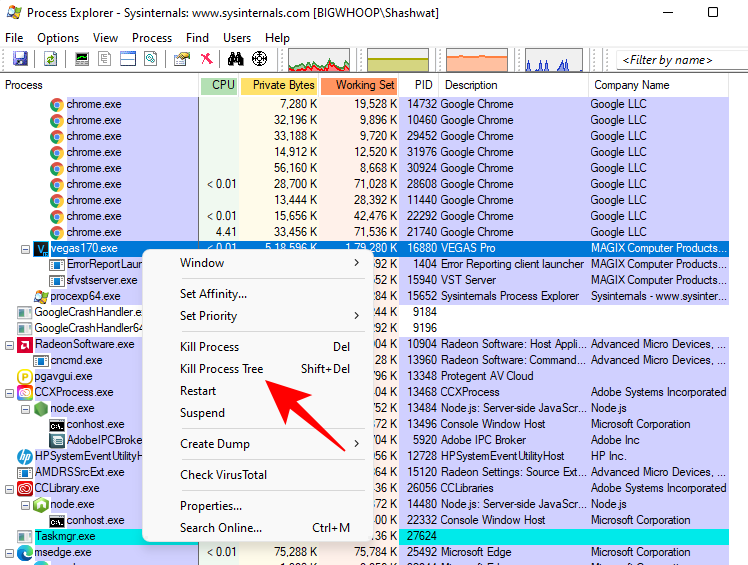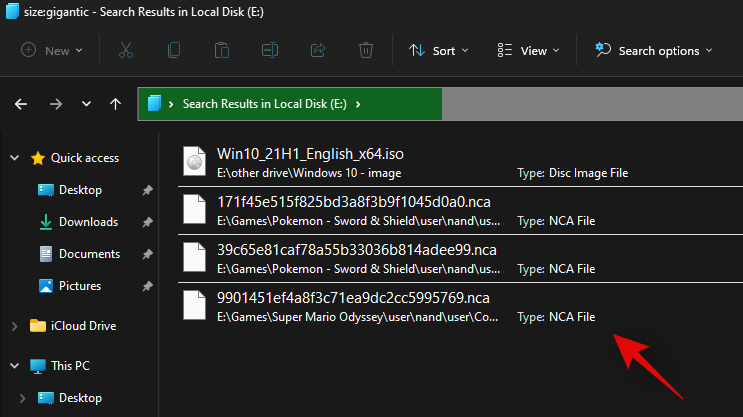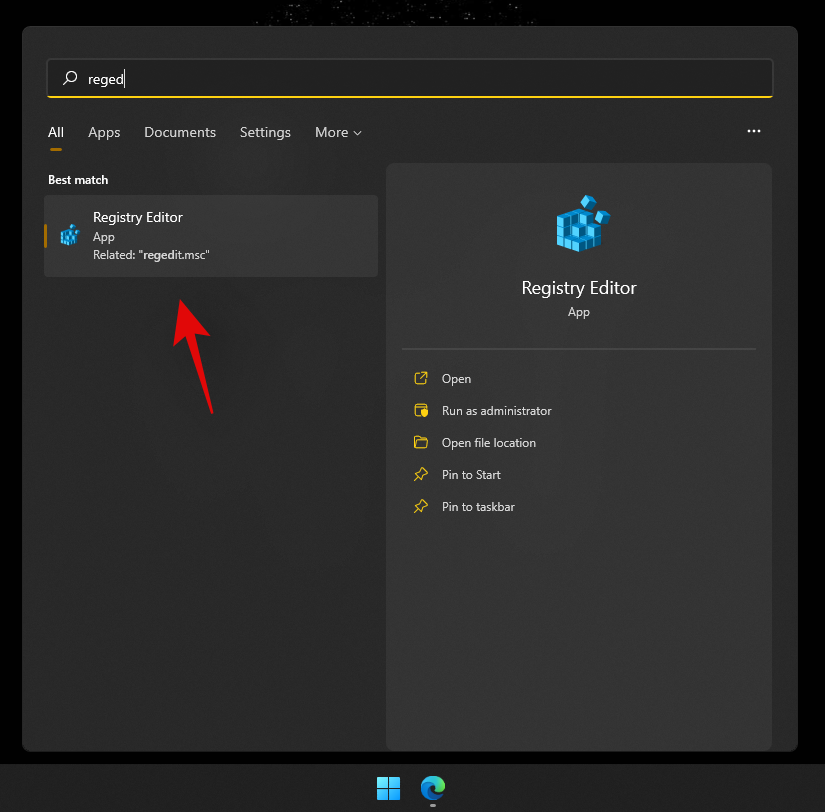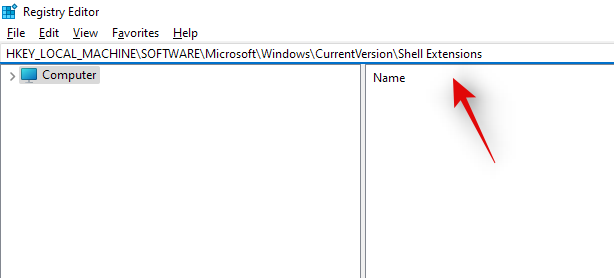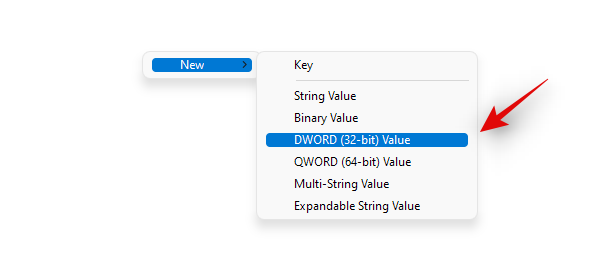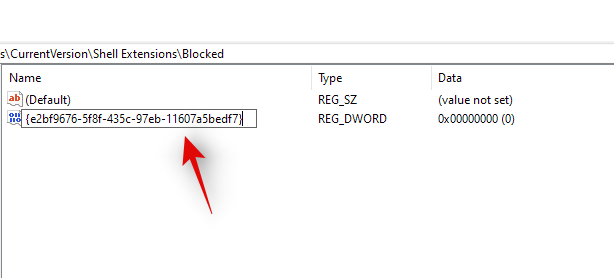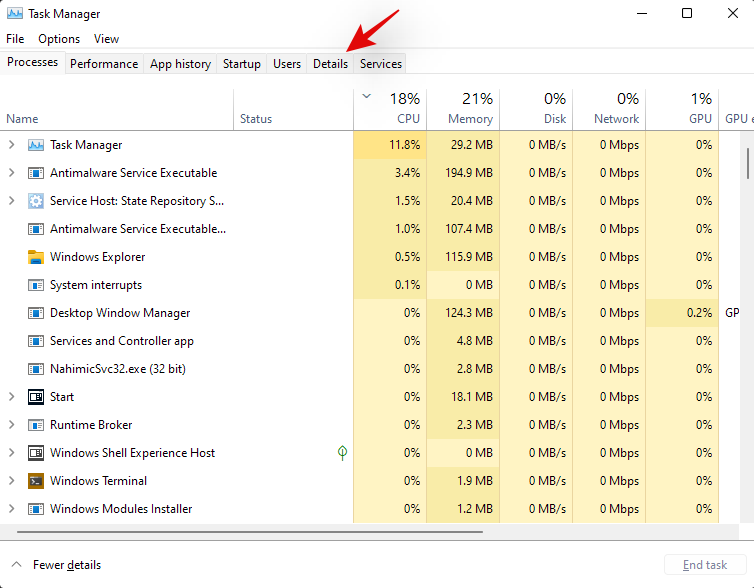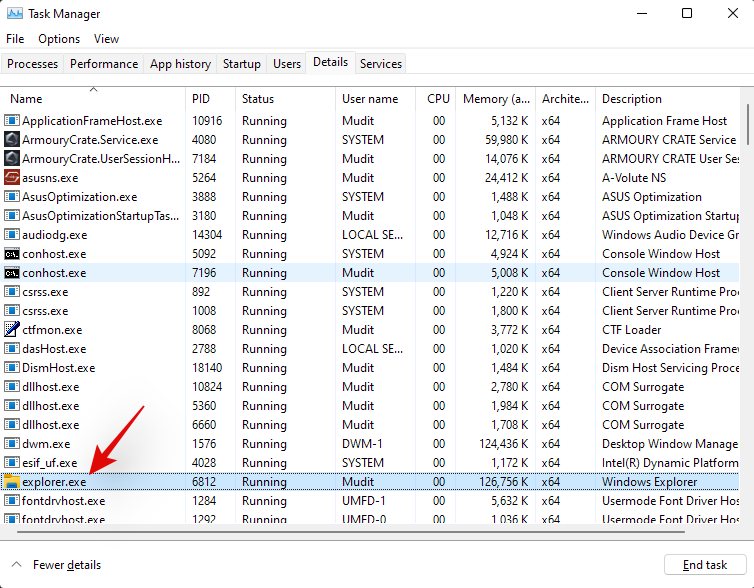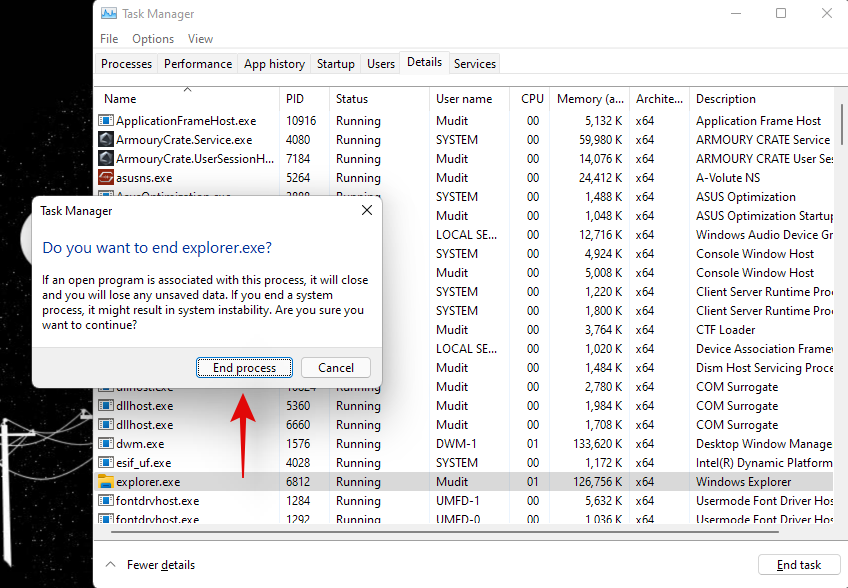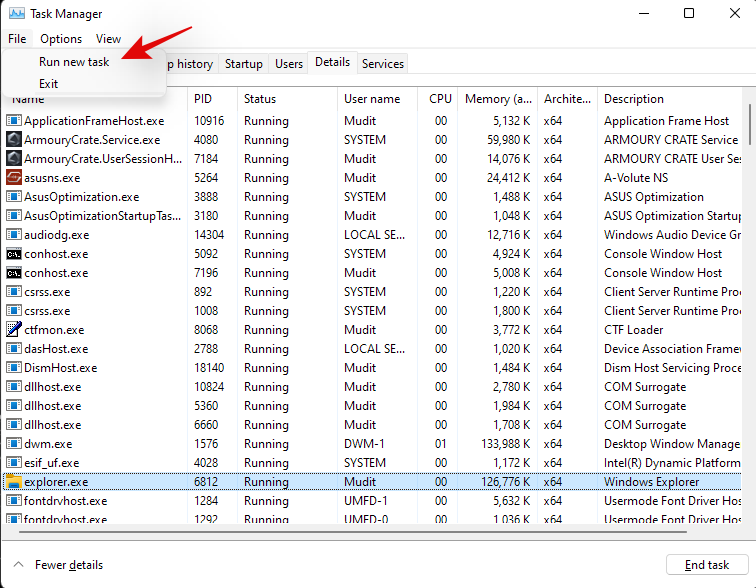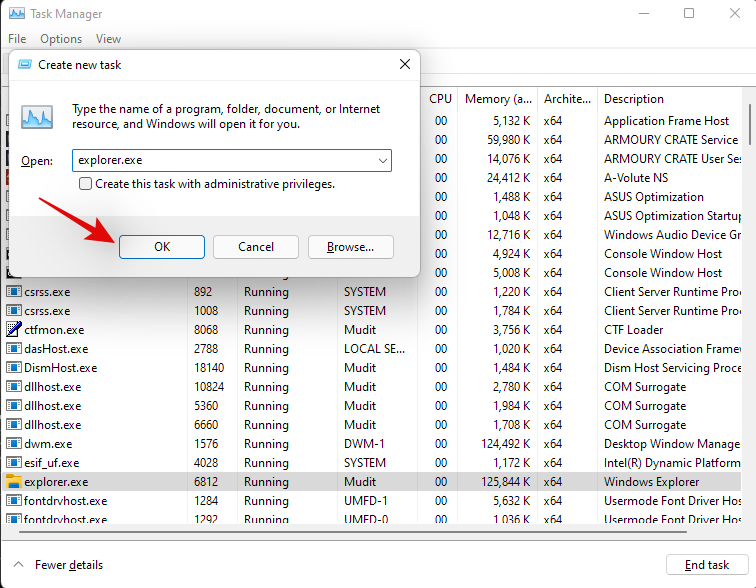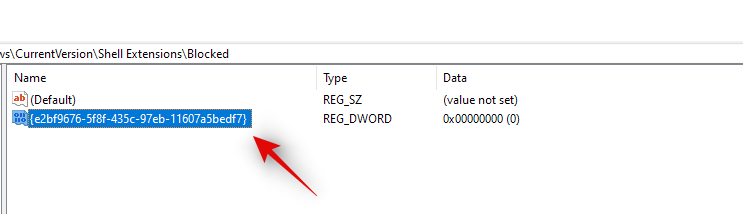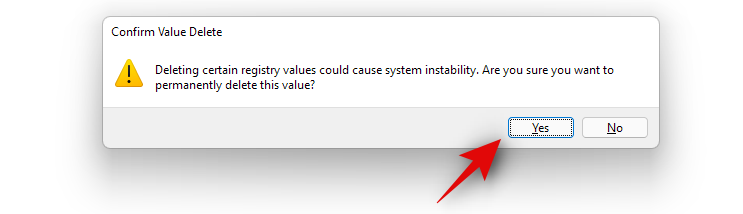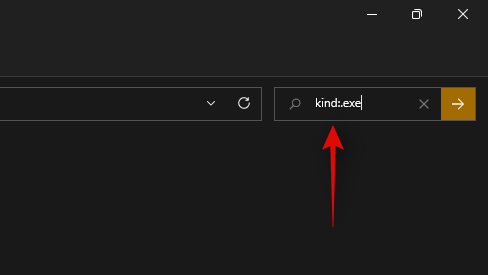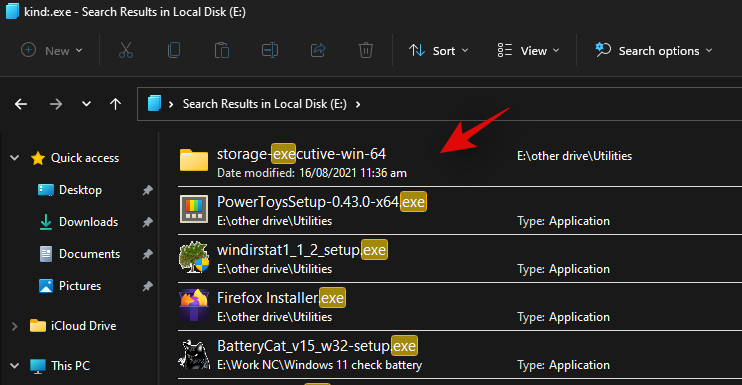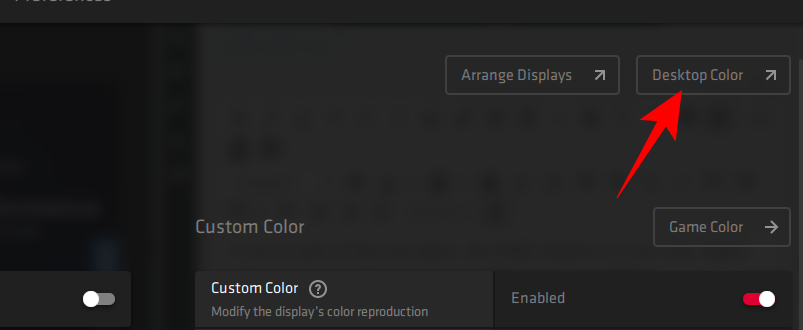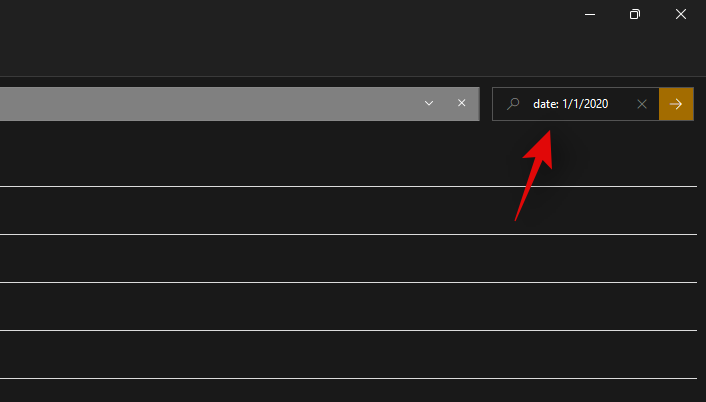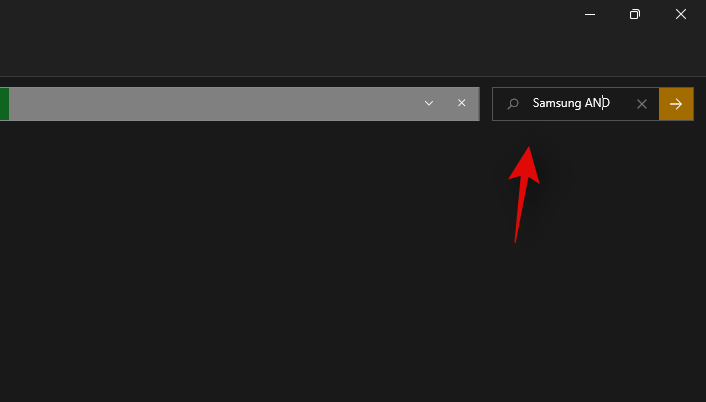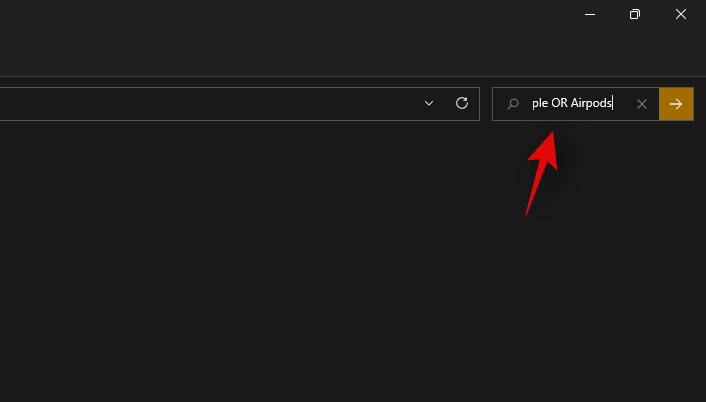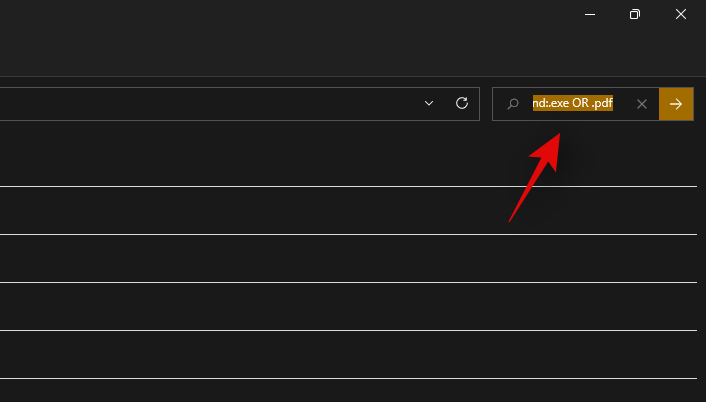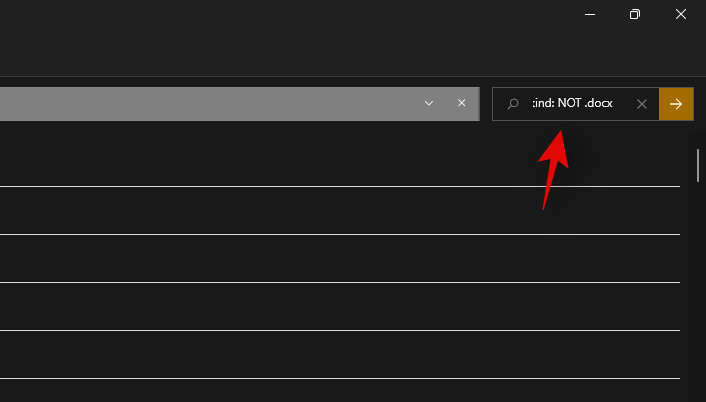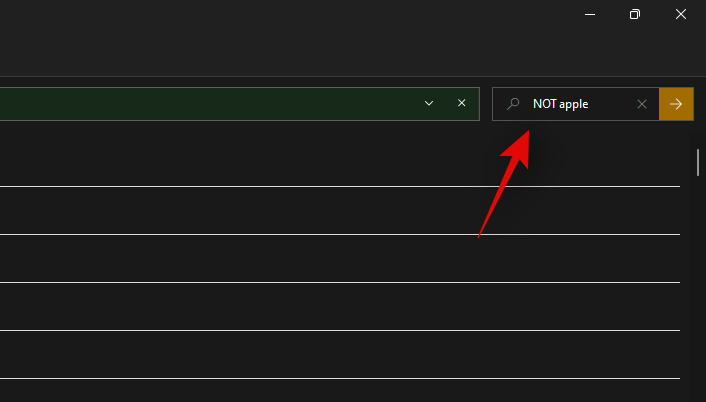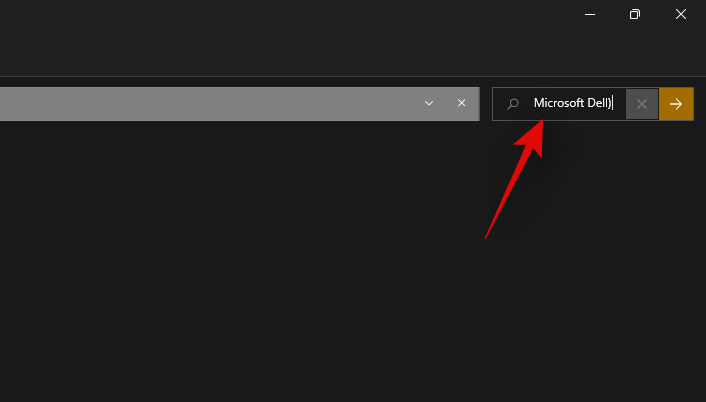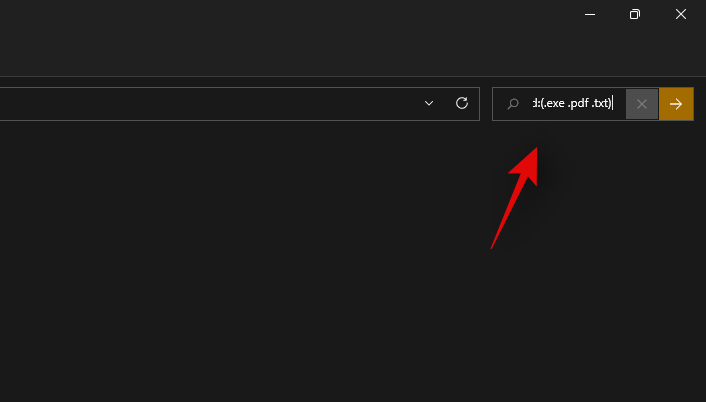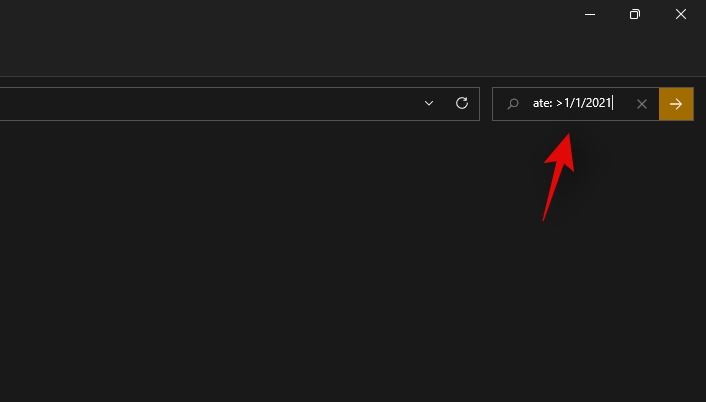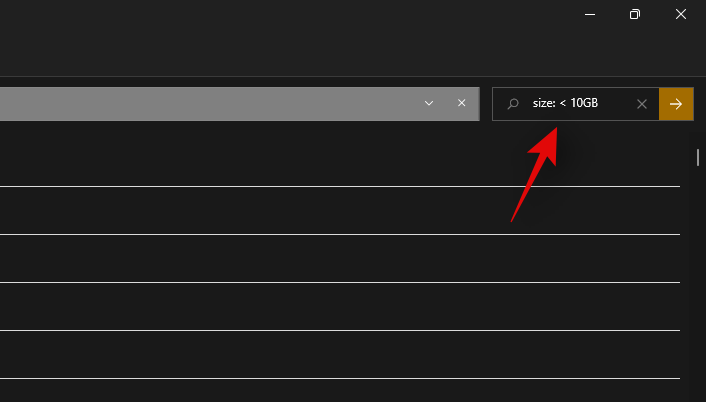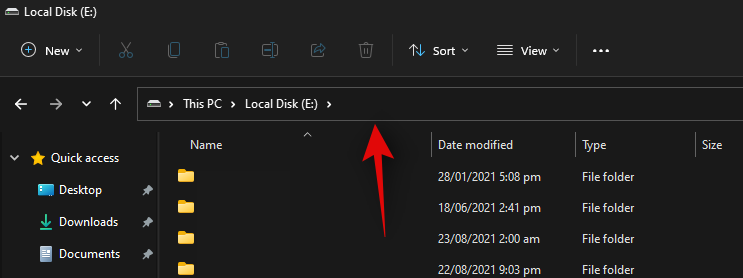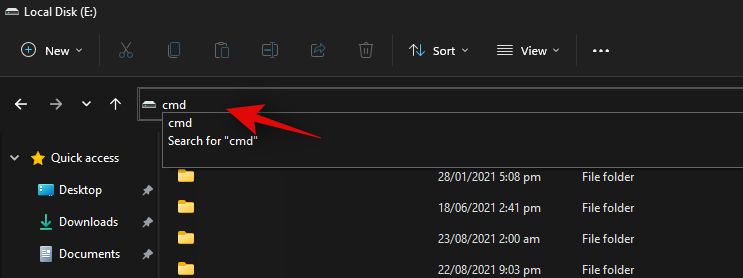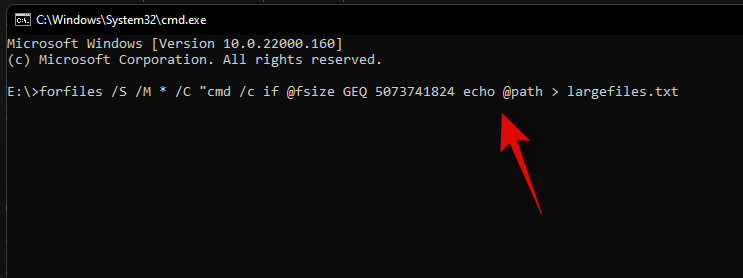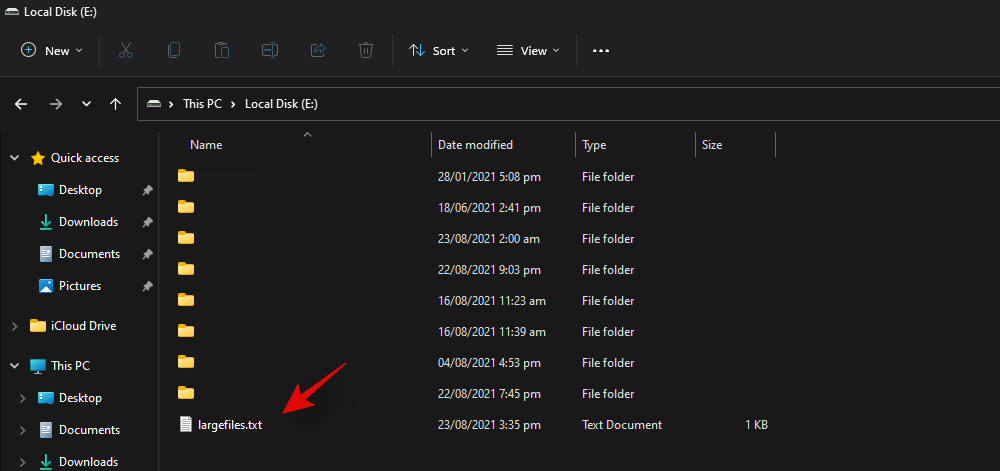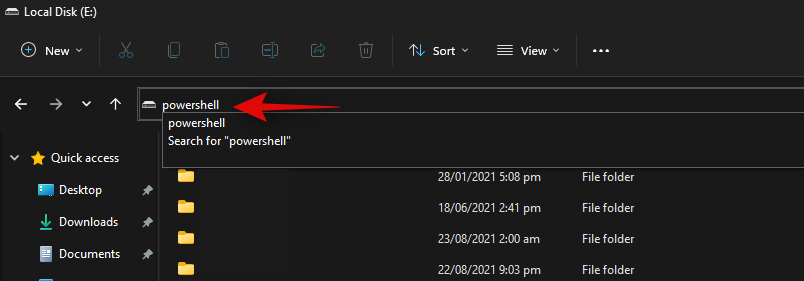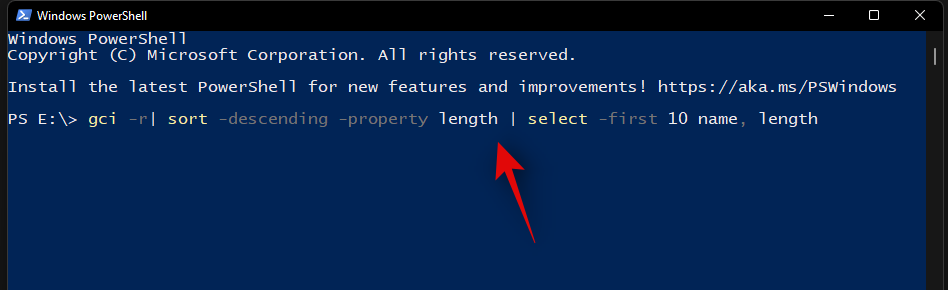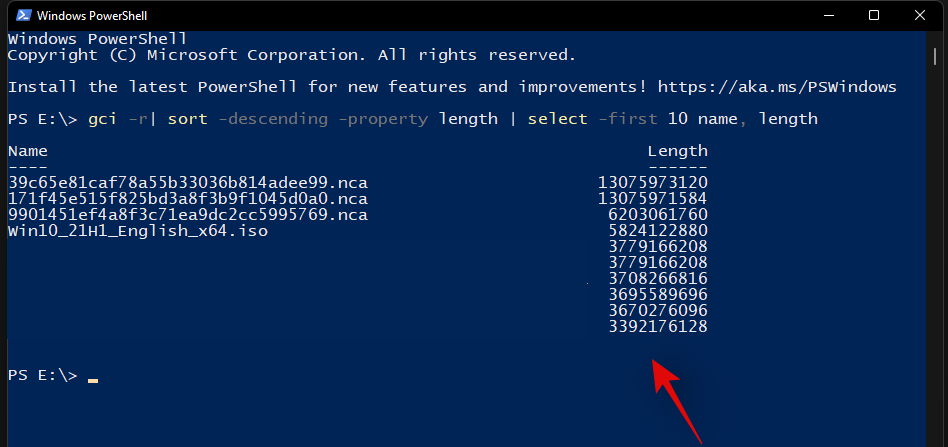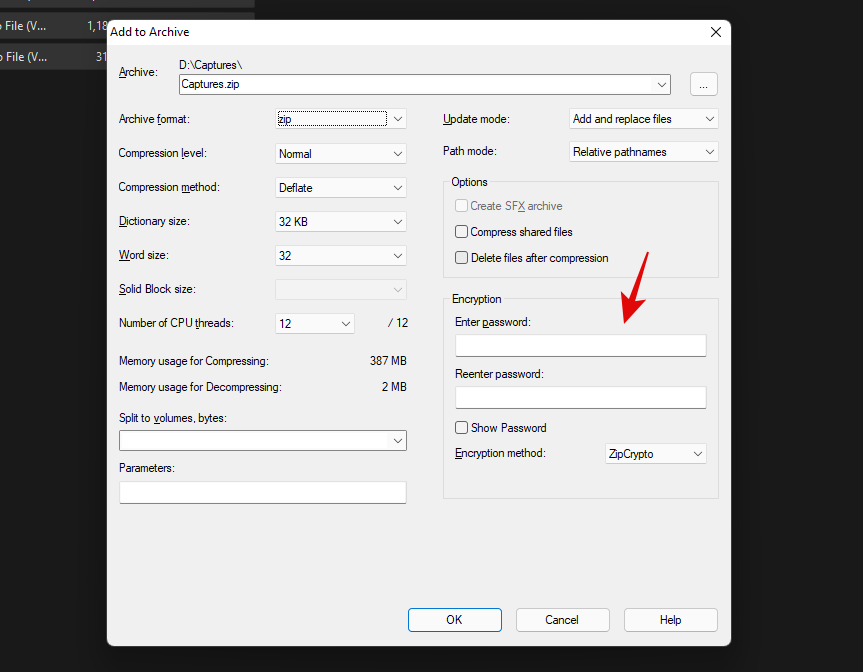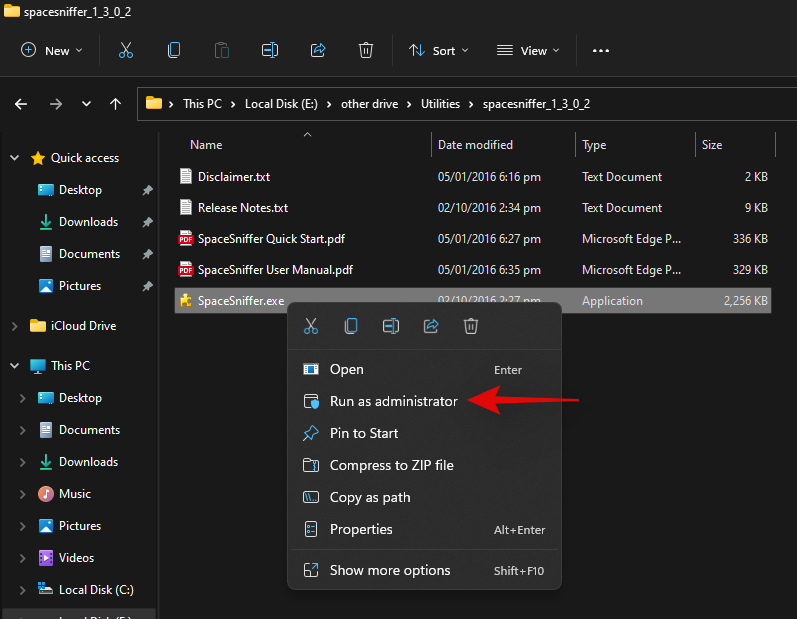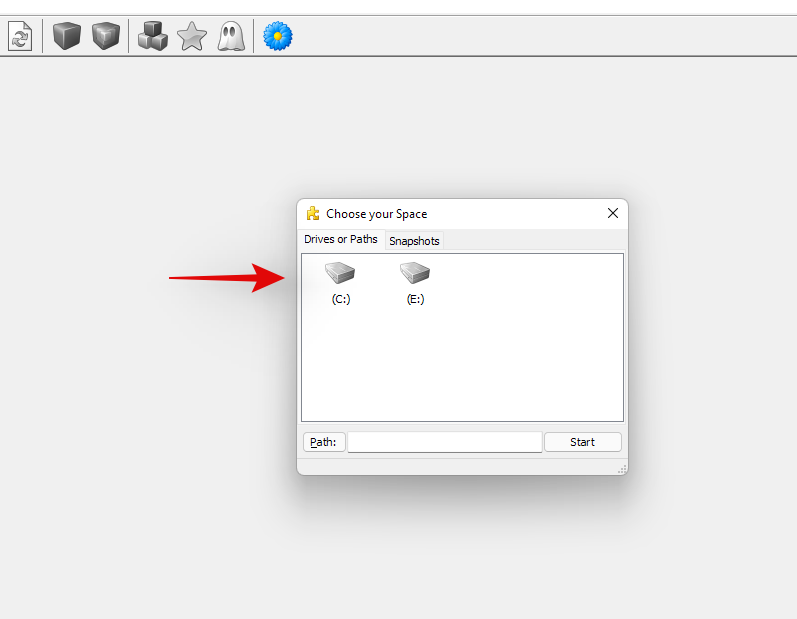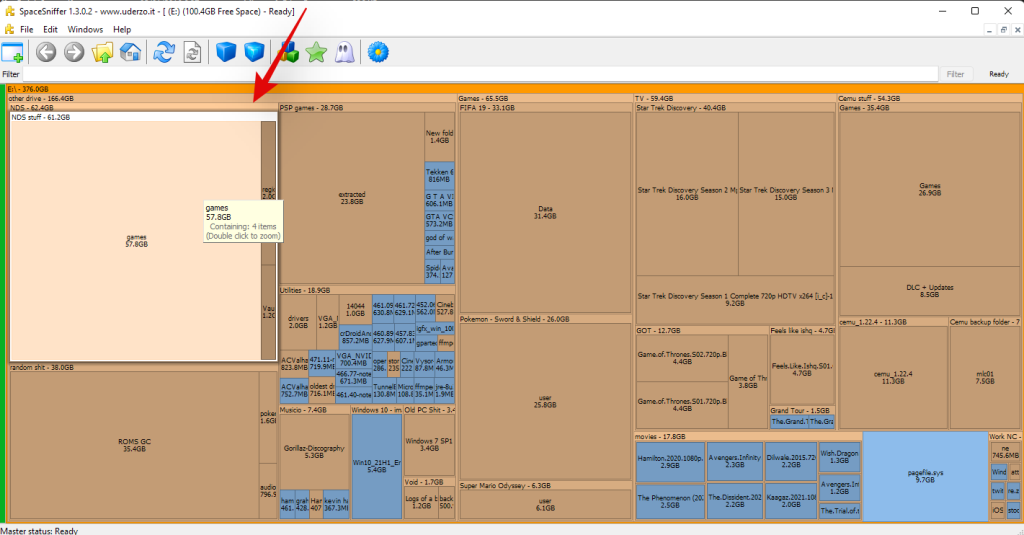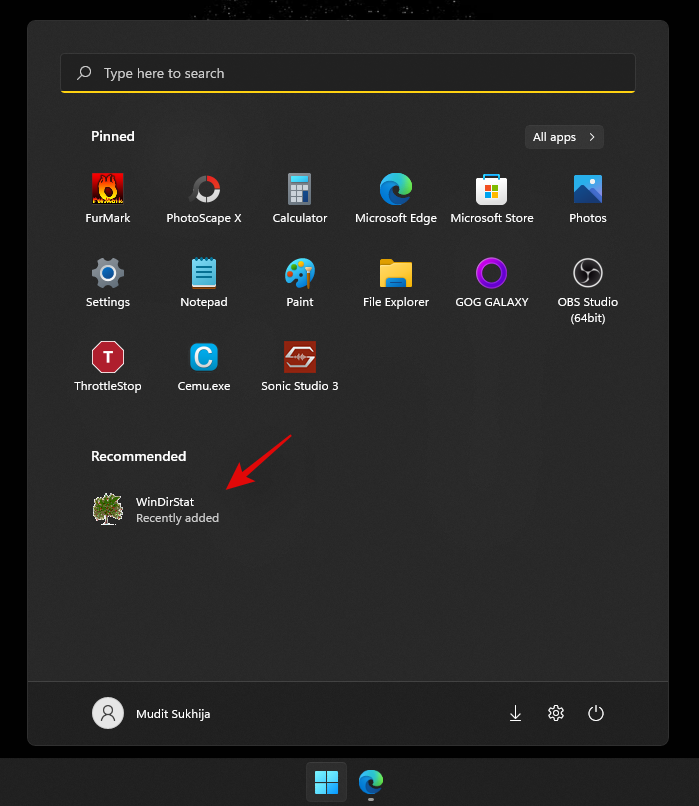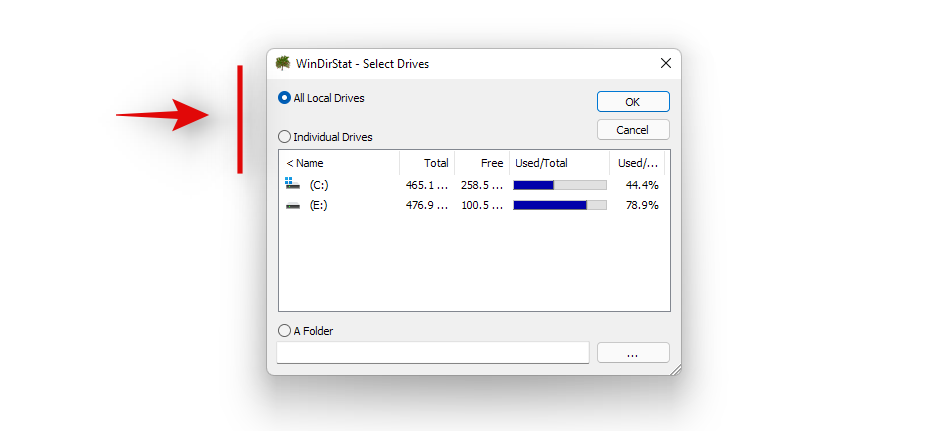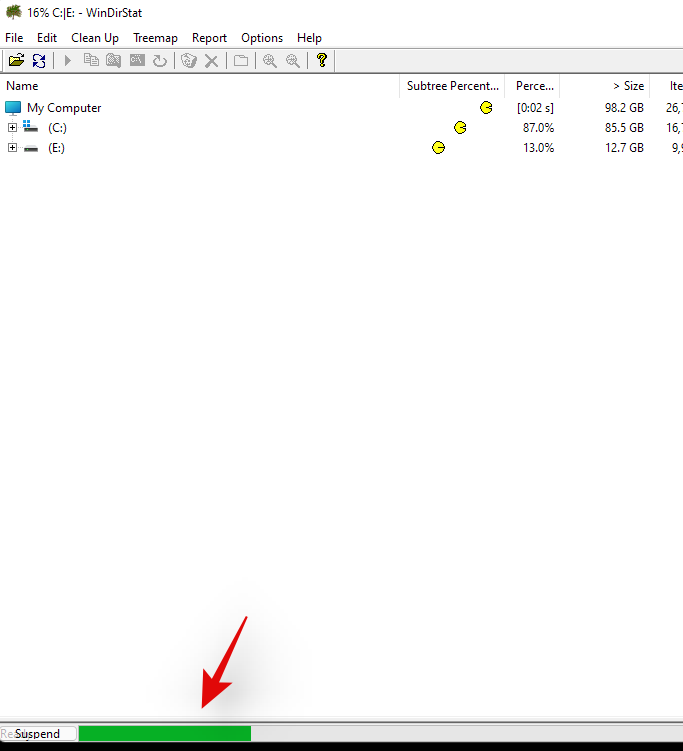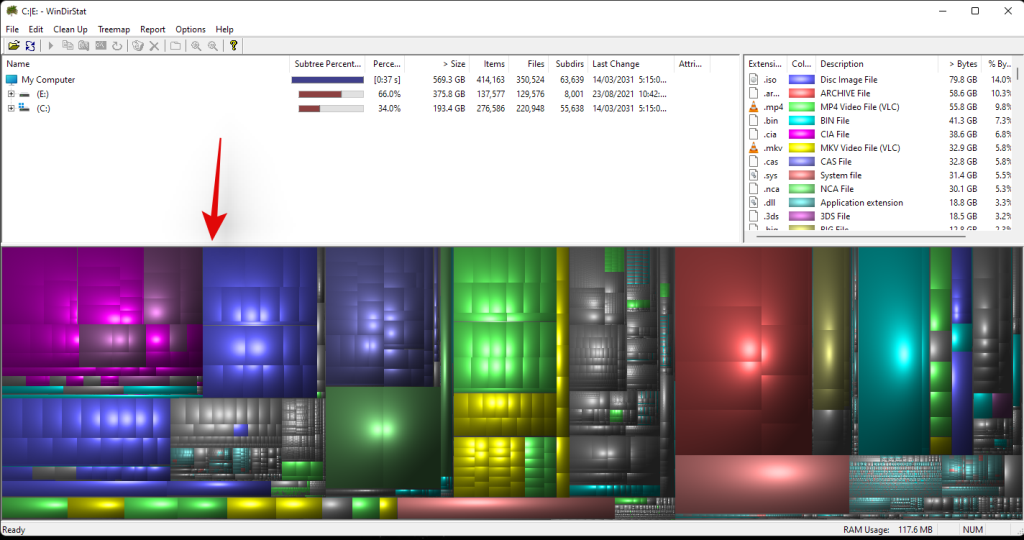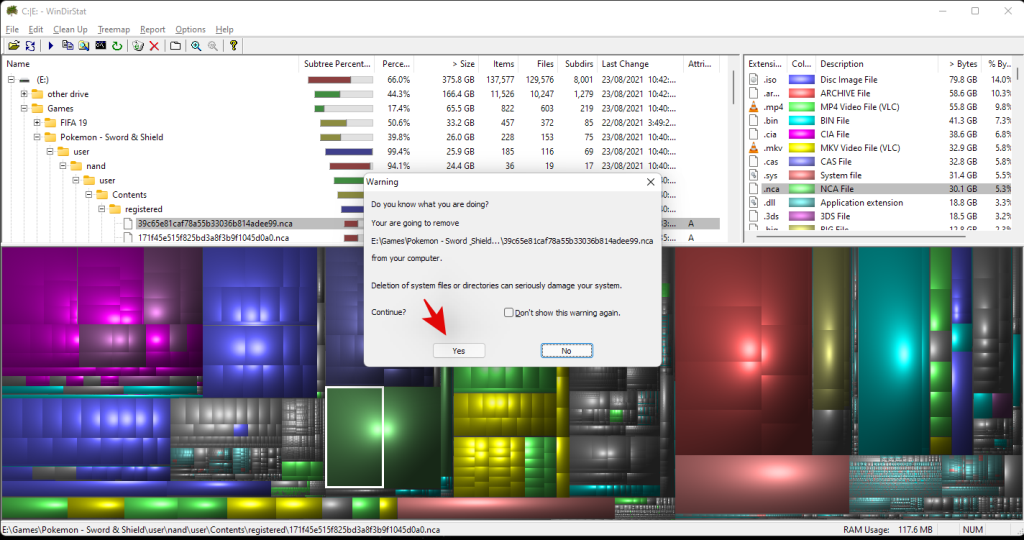O espaço de armazenamento é um dos componentes essenciais do seu sistema e, gostando ou não, você provavelmente ficará sem ele no futuro. Uma boa maneira de liberar espaço de armazenamento é gerenciando seus arquivos maiores. Você pode movê-los para uma unidade diferente , armazenamento em nuvem ou até mesmo excluí-los se não forem mais necessários.
Em alguns casos, você pode até compactar seus arquivos se não quiser usá-los tão cedo. Mas como você encontra arquivos grandes? Examinar cada pasta manualmente pode ser entediante e usar um limpador simplesmente não é eficiente o suficiente. Felizmente, existem algumas maneiras interessantes de localizar arquivos grandes em seu sistema no Windows 11. Use os guias abaixo para começar.
Conteúdo
Encontre arquivos grandes no Windows 11: dicas
A classificação de arquivos grandes pode ser feita com base no tipo, tipo, data e muito mais. A melhor maneira de fazer isso é usando o Windows Search no explorador de arquivos. Você pode usar termos dedicados para definir os arquivos que está procurando e filtrá-los com base em seu tamanho. Você pode então usar as opções de classificação do explorador de arquivos para encontrar os maiores em seus resultados de pesquisa.
Conseqüentemente, se isso não se enquadrar em seus critérios ou se você não conseguir encontrar os arquivos que está procurando, poderá usar um dos outros métodos listados neste guia.
Relacionado: Como alterar a cor da barra de tarefas no Windows 11
Método nº 01: usando a pesquisa no explorer (recomendado)
Agora, pesquisaremos arquivos grandes com base em seus critérios.
Pressione Windows + Eno teclado para abrir o explorador de arquivos e clique na caixa de pesquisa no canto superior direito. Pesquise o seguinte termo.
size:gigantic
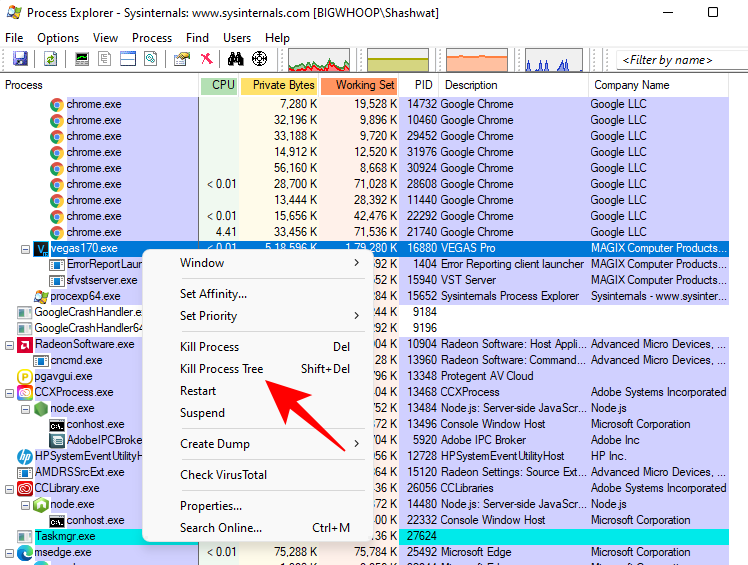
Os resultados agora serão filtrados e os arquivos com mais de 4 GB serão exibidos na tela. Selecione os arquivos desnecessários que você não precisa no seu PC e simplesmente exclua-os para liberar espaço. Se desejar usar um tamanho de arquivo mínimo menor, substitua 'gigantesco' por um dos termos abaixo, dependendo do tamanho de sua preferência.
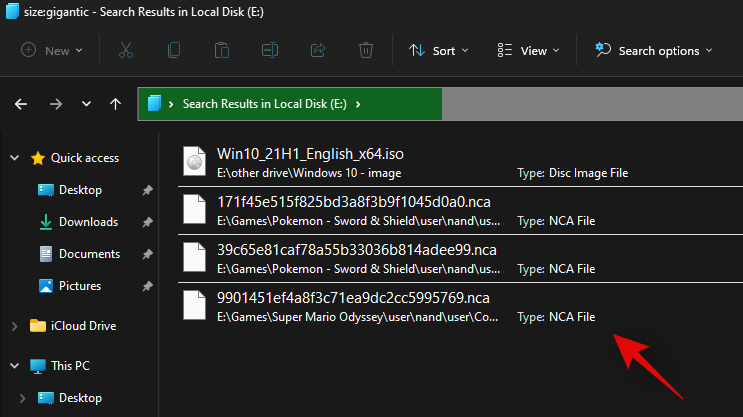
- Grande: arquivos entre 128 MB e 1 GB
- Enorme: arquivos entre 1 GB a 4 GB
- Médio: arquivos entre 1 MB a 128 MB
E é isso! Você pode usar o Windows Search desta forma para filtrar arquivos por tamanho e encontrar os maiores atualmente em seu PC.
Nota: Caso seu PC também indexe e mostre arquivos de sistema, recomendamos que você verifique os arquivos antes de excluí-los para evitar a exclusão de quaisquer arquivos vitais de sistema de seu sistema.
Agora você terá encontrado arquivos grandes em seu PC usando a Pesquisa do Windows.
1.1 E se a pesquisa não funcionar para você: dicas para tentar
Se digitar 'size: gigantic' não funcionar para você, você precisará alternar para o antigo explorador de arquivos do Windows 10. Use o guia abaixo para começar.
Depois de voltar ao antigo explorador de arquivos, use o guia acima para pesquisar arquivos grandes. Uma vez encontrado, use o guia subsequente abaixo para obter o novo explorador de arquivos do Windows 11 de volta em seu sistema.
1.1.1 Mudar para o antigo explorador de arquivos
Pressione Windows + Sno teclado e pesquise 'Regedit'. Clique e inicie o aplicativo a partir dos resultados da pesquisa.
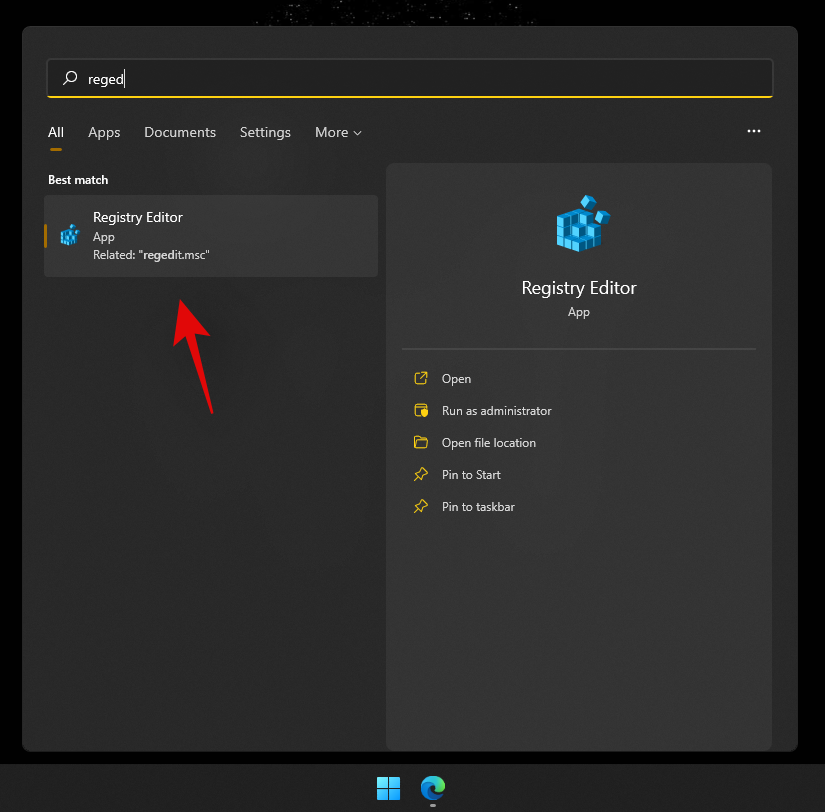
Navegue até o seguinte diretório ou copie e cole o endereço abaixo na sua barra de endereços.
HKEY_LOCAL_MACHINE\SOFTWARE\Microsoft\Windows\CurrentVersion\Shell Extensions
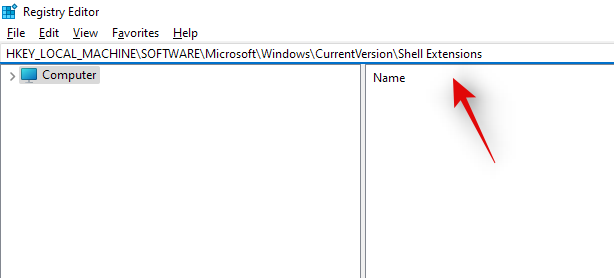
Clique na pasta chamada 'Bloqueado'.

Clique com o botão direito em uma área vazia à sua direita, selecione 'Novo' e clique em 'Valor DWORD (32 bits)'.
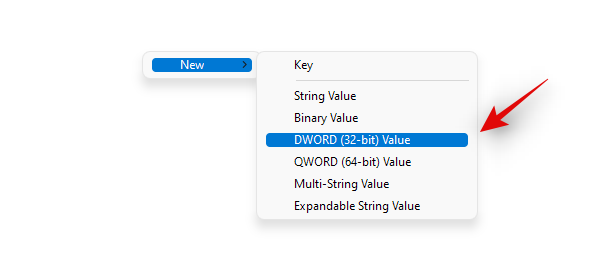
Digite o seguinte nome e pressione Enter no teclado. Recomendamos que você copie e cole o mesmo para evitar erros de nomenclatura.
{e2bf9676-5f8f-435c-97eb-11607a5bedf7}
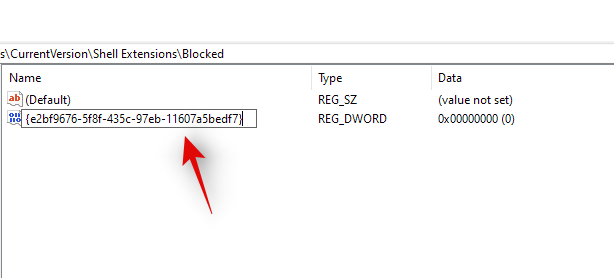
Feche o editor de registro e pressione Ctrl + Shift + Esc para abrir o Gerenciador de Tarefas. Mude para a guia 'Detalhes'.
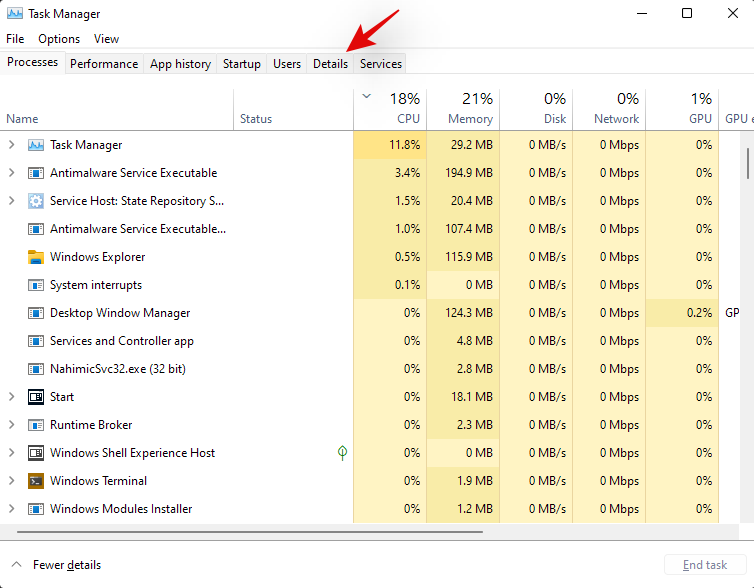
Clique em 'Explorer.exe' e pressione Del no teclado.
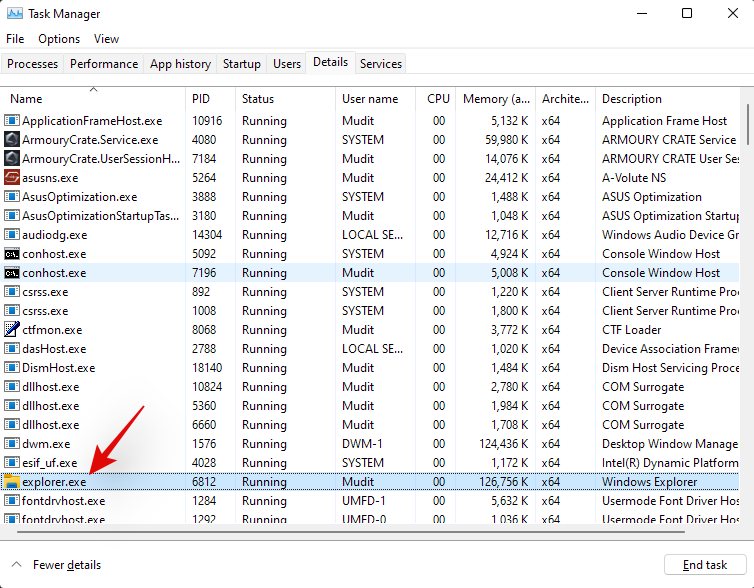
Clique em 'Finalizar processo' para confirmar sua escolha.
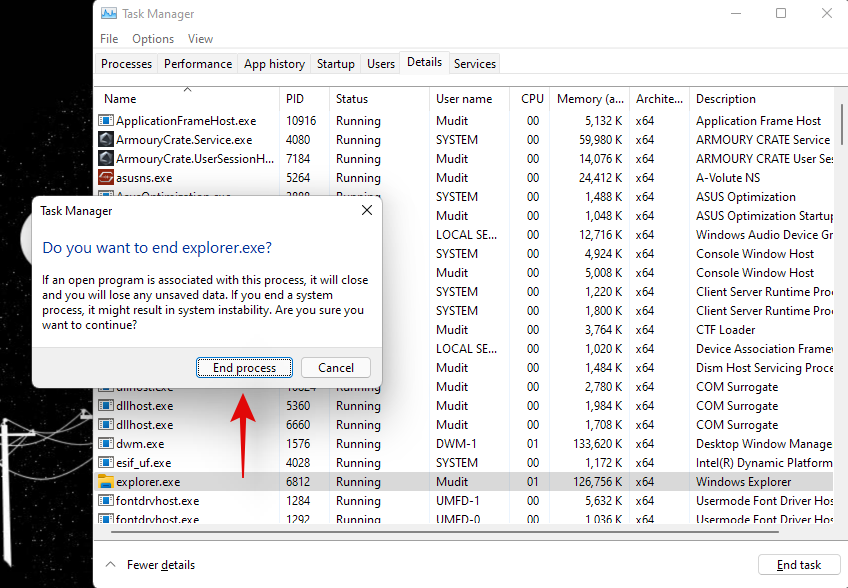
Clique em 'Arquivo' e selecione 'Executar nova tarefa'.
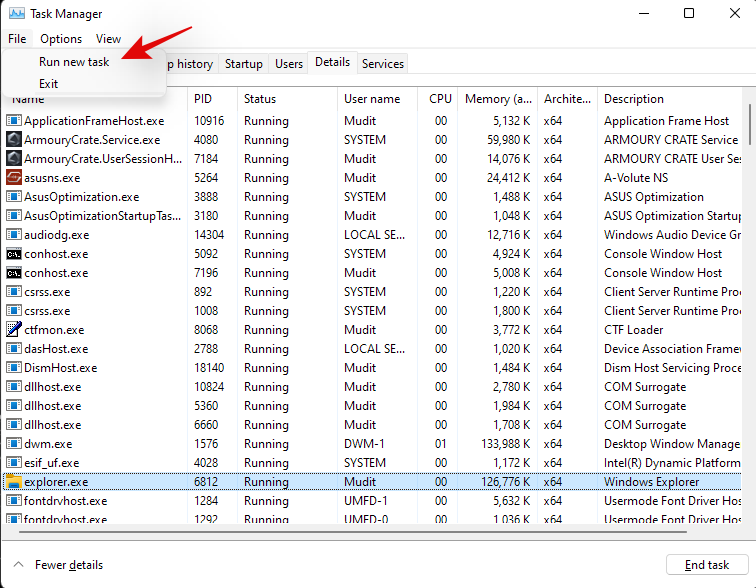
Digite o seguinte na caixa de texto e clique em 'Ok'.
explorer.exe
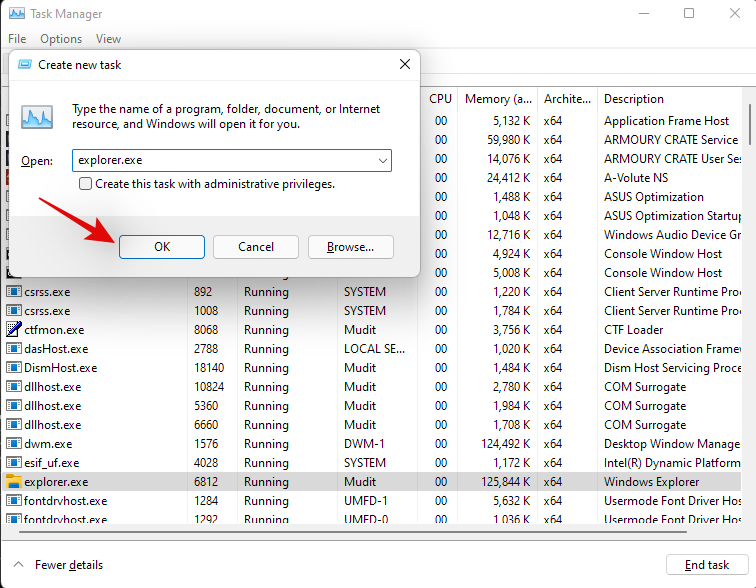
O Windows File Explorer será reiniciado no sistema e deve ser revertido para o Windows 10 File Explorer. Você pode abrir uma pasta aleatória para verificar o mesmo. Confirme se você voltou ao antigo explorador de arquivos e use o guia acima para localizar arquivos grandes em seu sistema.
1.1.2 Volte para o novo explorador de arquivos
Agora podemos reverter para o antigo explorador de arquivos. Siga o guia abaixo para começar.
Pressione Windows + Sno teclado e pesquise por Regedit. Clique e inicie o aplicativo assim que ele aparecer nos resultados da pesquisa.
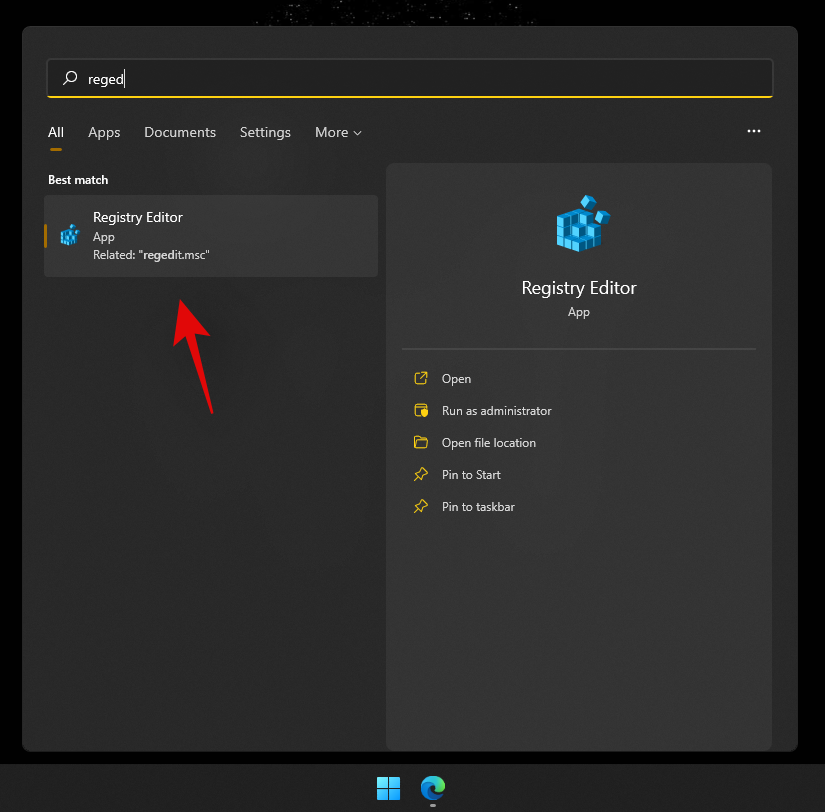
Navegue até o seguinte caminho abaixo ou copie e cole na sua barra de endereço.
HKEY_LOCAL_MACHINE\SOFTWARE\Microsoft\Windows\CurrentVersion\Shell Extensions
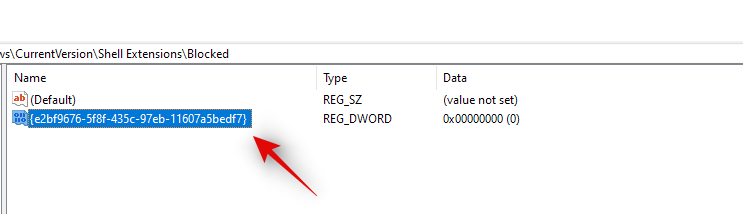
Simplesmente clique no valor DWORD (32 bits) que criamos anteriormente e pressione Del no teclado. Clique em 'Sim' para confirmar sua escolha.
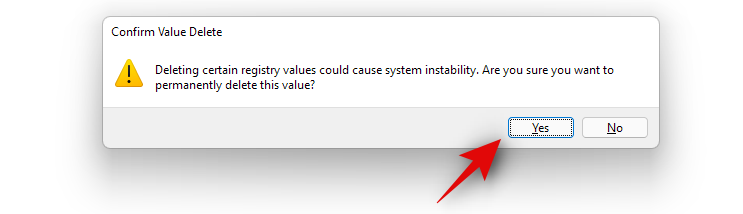
Pressione Ctrl + Shift + Esc no teclado e alterne para a guia 'Detalhes'.
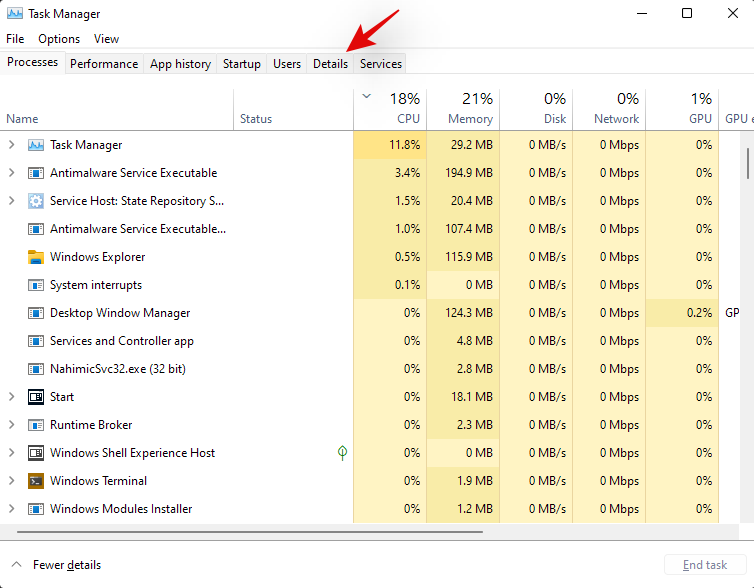
Clique em 'explorer.exe' e pressione Del no teclado.
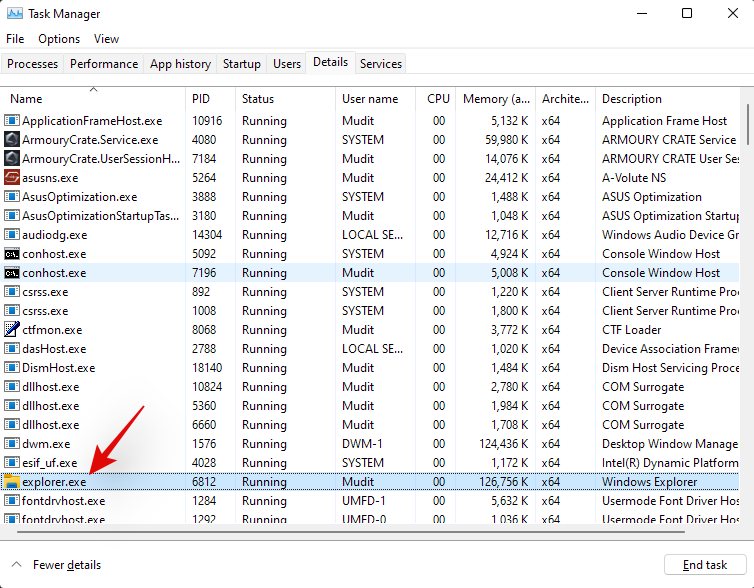
Clique em 'Finalizar processo'.
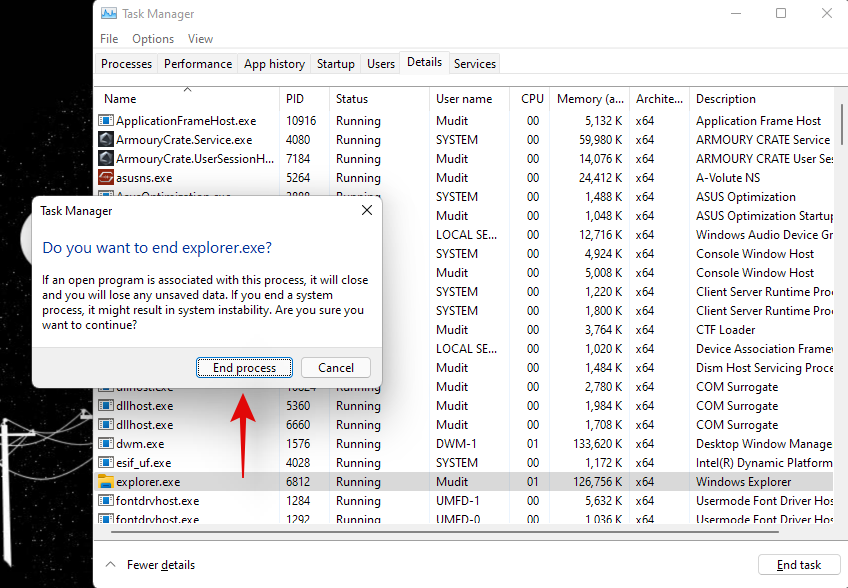
Clique em 'Arquivo' e selecione 'Executar nova tarefa'.
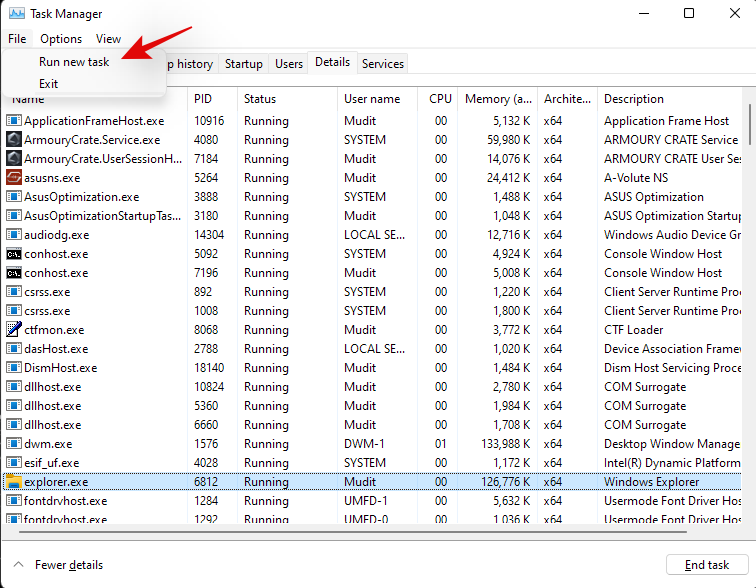
Digite 'explorer.exe' e pressione Enter no teclado.
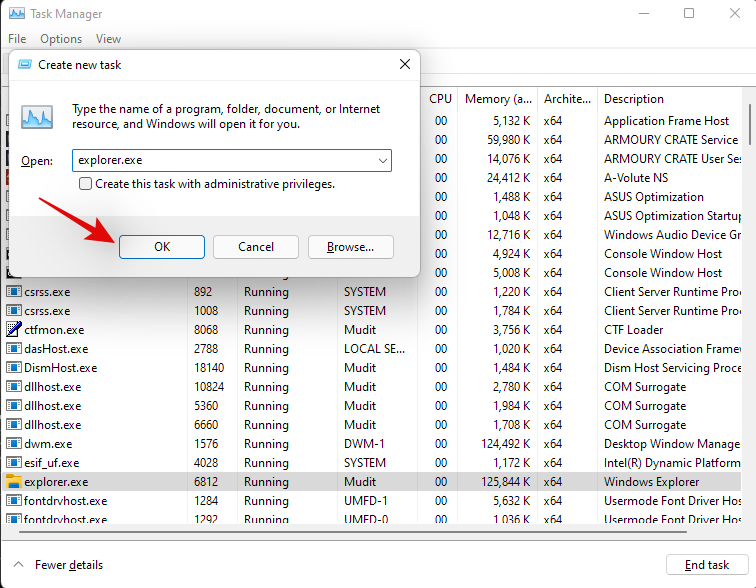
Você pode fechar o gerenciador de tarefas e o editor de registro do seu PC agora.
E é isso! Agora você terá voltado para o novo Explorador de Arquivos no Windows 11. Além do parâmetro de tamanho, você também pode usar os comandos abaixo para pesquisar diferentes arquivos em seu PC e classificá-los por tamanho. Desta forma, você pode encontrar os maiores em seu sistema.
1.2 Encontrar por tipos de arquivo
Semelhante ao comando acima, você pode usar o parâmetro 'kind:' para localizar certos arquivos no diretório atual. O parâmetro 'kind' permitirá que você procure por arquivos de calendário, documentos de texto, imagens, jogos de vídeo e muito mais.
Ao usar o parâmetro kind desta forma, você não está restrito às categorias predefinidas do Windows; em vez disso, você pode definir extensões de arquivo específicas também para encontrá-los em seu PC, conforme mostrado abaixo.
kind:.exe
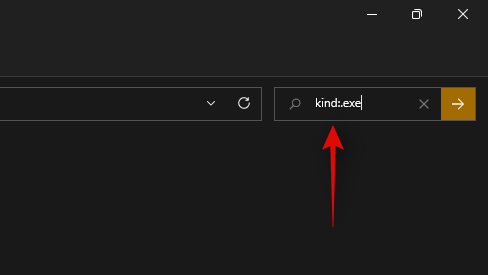
O comando acima o ajudará a procurar por executáveis no diretório atual.
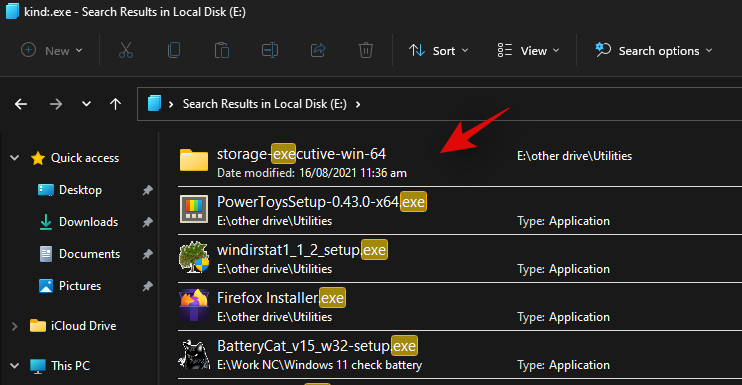
Da mesma forma, usar o comando abaixo o ajudará a encontrar arquivos PDF no diretório selecionado.
kind:.pdf
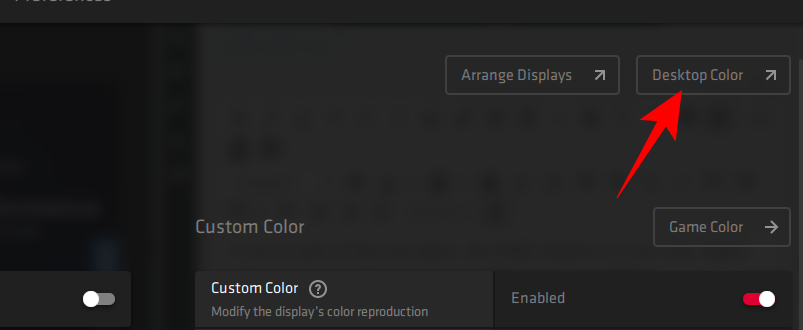
E é isso! Você pode usar esses comandos para localizar determinados arquivos em seu PC usando a Pesquisa do Windows.
1.3 Encontrar arquivos por data
Você também pode usar o parâmetro 'data:' para procurar arquivos criados em uma determinada data. Além disso, este comando pode ser usado em conjunto com os filtros booleanos abaixo para localizar arquivos criados ou modificados antes ou depois de uma determinada data em seu PC. Por exemplo, se estiver procurando por um arquivo criado em 1º de janeiro de 2020, você pode usar o seguinte comando abaixo.
date: 1/1/2020
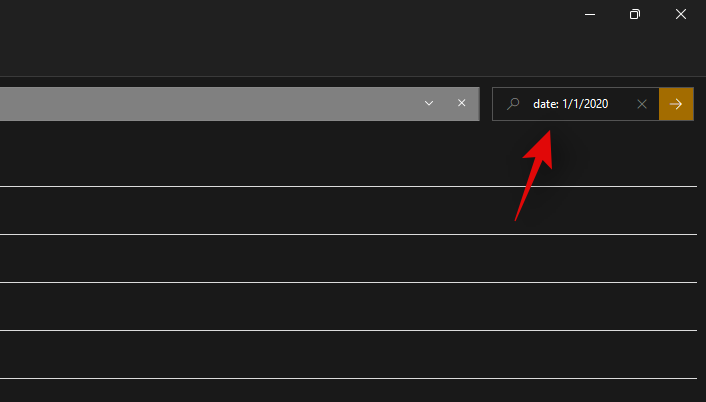
Da mesma forma, se estiver procurando por um arquivo criado em 1º de janeiro de 2021, você pode usar o seguinte comando.
date: 1/1/2021
1.4 Use Filtros Booleanos
Os filtros booleanos podem ajudá-lo a pesquisar vários termos simultaneamente ou em conjunto uns com os outros. Use os filtros abaixo que melhor atendam às suas necessidades atuais.
1.4.1 O parâmetro 'AND'
You can use the AND parameter to search for two search terms together. This way you can look for a file containing both the terms and not either one of them which should help you filter out unwanted results containing either of the terms.
For example, if looking for a file containing the words ‘Samsung and ‘galaxy’ in its name then I can use the following term to search for your file.
Samsung AND galaxy
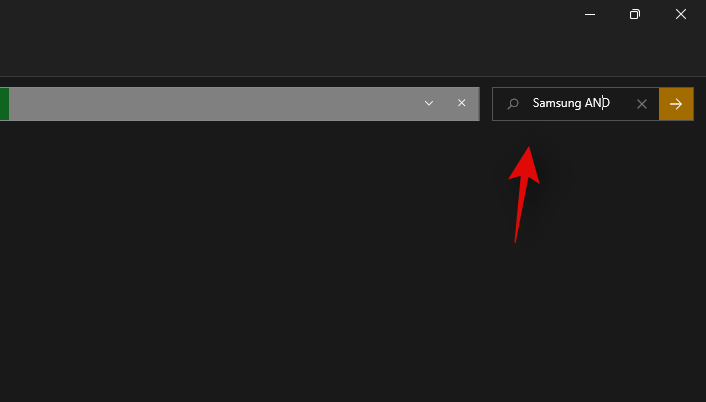
This will filter out files with only ‘Samsung’ and ‘Galaxy’ in their name. Files with either term will be filtered out.
The ‘OR’ parameter
The OR parameter is opposite to the AND parameter and allows you to search for files containing either of the terms in your search term. For example, if I wish to search for files with either ‘Apple’ or ‘Airpods’ in their name, then I can use the following search term.
apple OR airpods
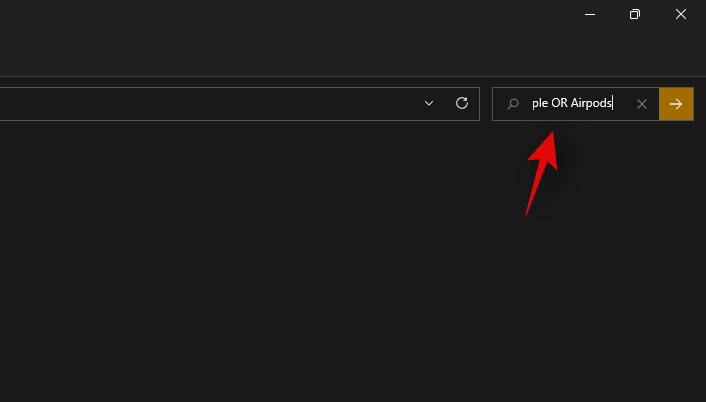
Similarly, if I am looking for PDF and EXE files in a particular directory, then I can use the following command below.
kind:.exe OR .pdf
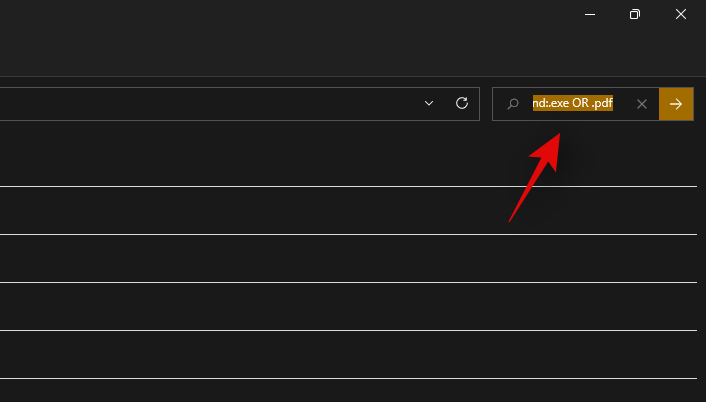
And that’s how you can use the OR parameter to look for multiple search terms in a single file name.
1.4.2 The ‘NOT’ parameter
If you are looking to filter out a certain search term or a filet type then you can use the NOT parameter. The NOT parameter will exclude the desired file type, kind, size, or name depending on your choice.
For example, if in a folder full of .docx files you are looking for other file types and wish to filter them all out, then you can use the following command.
kind: NOT .docx
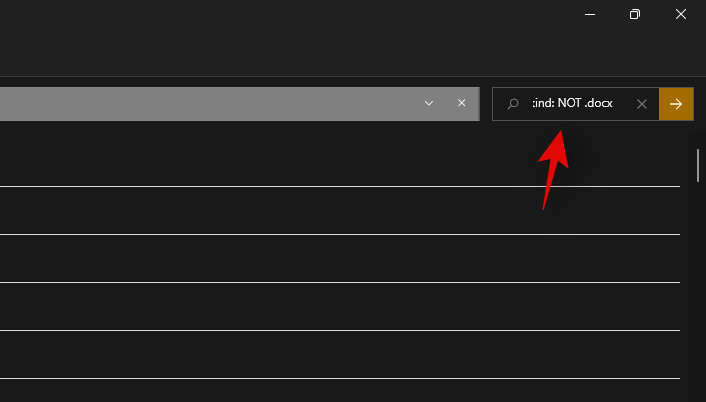
Similarly, if I am looking for a file that does not have ‘Apple” in its name then I can use the following search term.
NOT apple
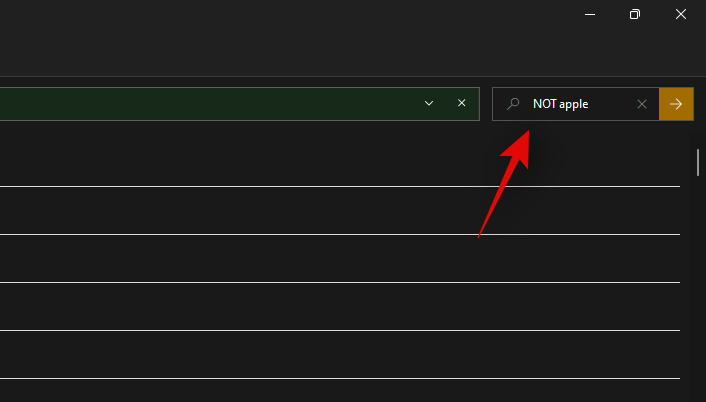
1.4.3 Parentheses
Parentheses is a Boolean filter that is usually used when you are searching file contents as well. Anything included between the parentheses () is searched for and files with either or all of the terms are displayed on your screen.
For example, if looking for a file containing either ‘Apple, Samsung, Mi, Microsoft, and Dell’ or all of these terms, then you can use the following term.
(Apple Samsung Mi Microsoft Dell)
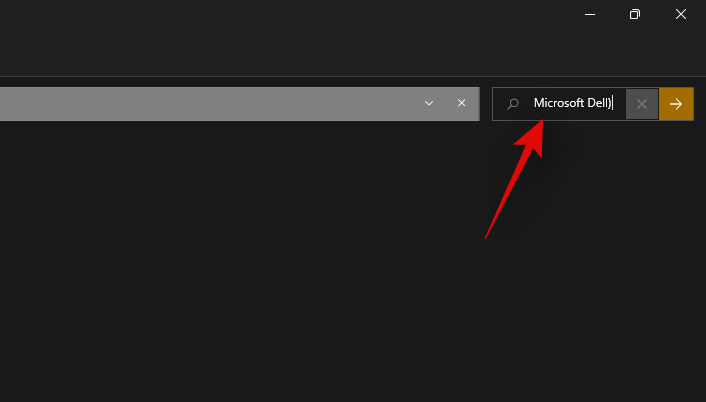
Similarly, you can use the following command if looking for multiple file types.
kind:(.exe .pdf .txt)
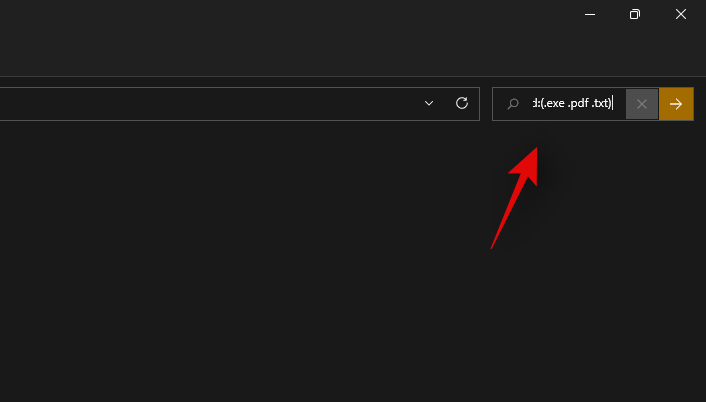
And that’s it! You will now have used parentheses to your advantage to look for multiple search terms in a particular file.
1.4.4 ‘>’ and ‘<‘>
These two Boolean filters are usually used when looking for file types or when sorting your results based on a parameter.
The greater than and less than parameters can be used to filter your results based on a number. For example, if looking for files dated after 1st January 2021 then you can use the following command.
date: >1/1/2021
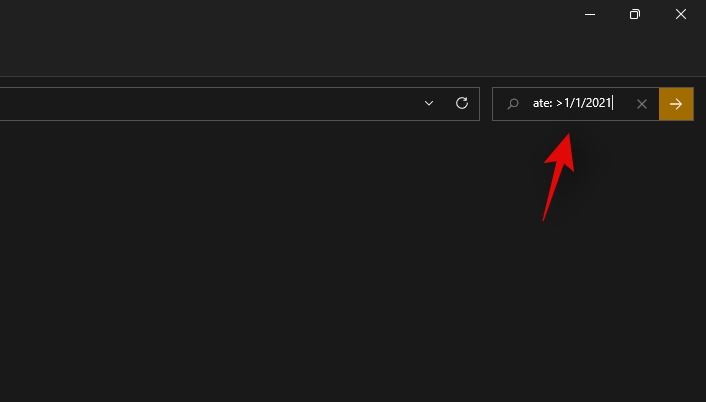
Similarly, if looking for files less than 10GB then you can use the following command.
size: <>
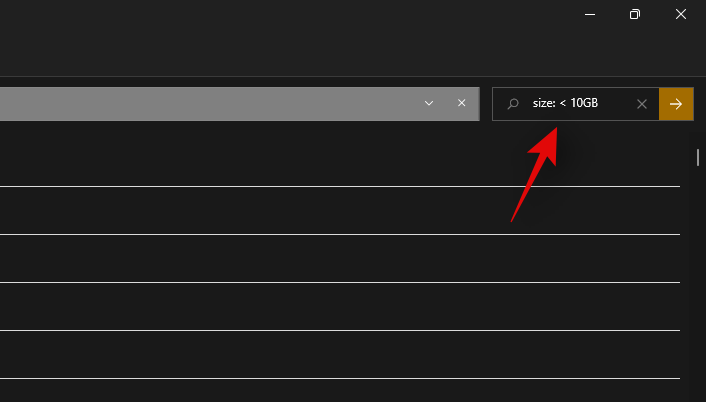
You can use the greater than and less than parameters to your advantage this way and find the desired files on your system.
Advanced methods to find large files on Windows
Some other ways in which you can find large files on your system have been listed below. Follow the guides to get you started.
Method #02: Using CMD
CMD can also help you find large files on your system. Use the guide below to get you started.
Press Windows + E on your keyboard and navigate to a location where you wish to search for large files and click on the address bar at the top.
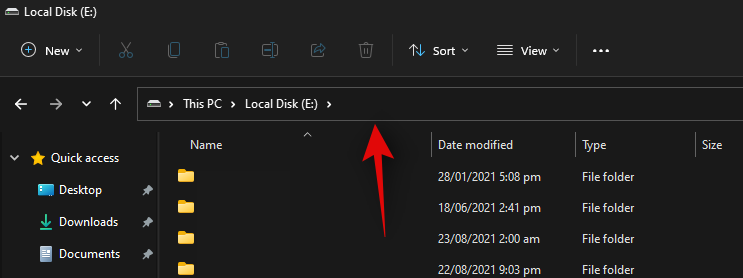
Type in CMD and press Enter on your keyboard.
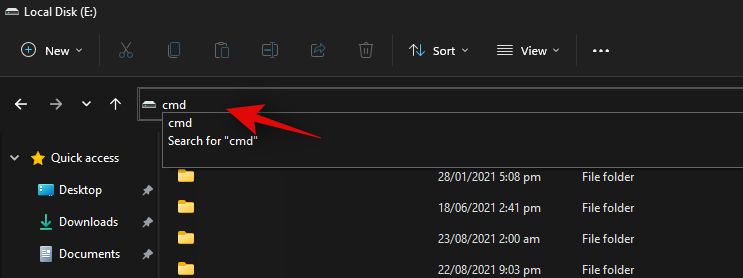
CMD will now be launched in the particular folder. Type in the following command and replace ‘PATH’ with the path we copied to your clipboard.
forfiles /S /M * /C “cmd /c if @fsize GEQ 1073741824 echo @path > largefiles.txt
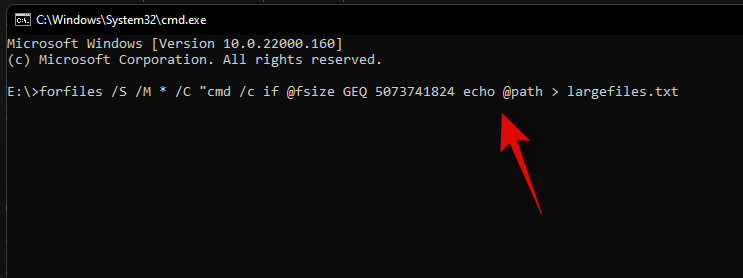
The above command will look for files larger than 1GB on your PC. If you wish to define a larger minimum size, then replace ‘1073741824’ with one of the following options below.
- 2GB: 2147483648
- 5GB: 5368709120
- 10GB: 10737418240
Execute the command with your desired variables and a text file will be created in the same location with a list of all the large files found on your system based on your criteria. You will also find the path for each file on your local storage in the text file.
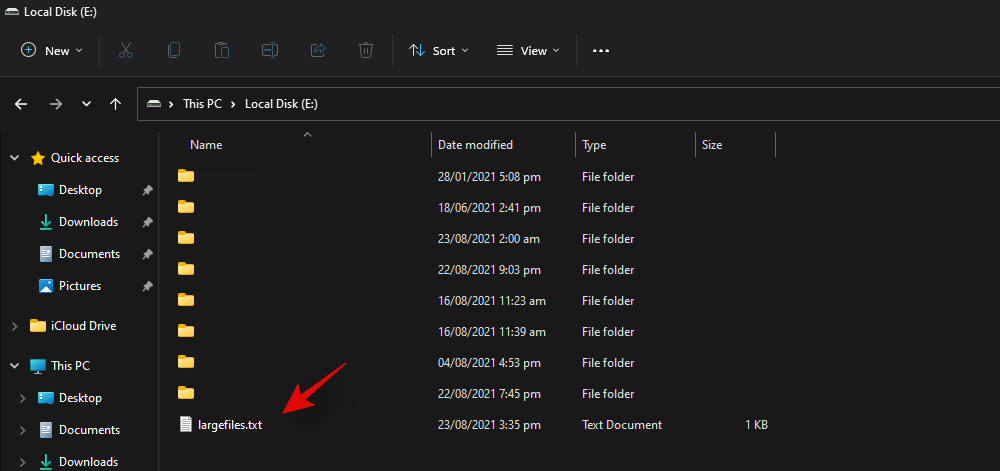
You can use this list to identify the largest files in the current location and then delete them at your discretion to free up some disk space on your system.
Method #03: Using PowerShell
You can also find large files on your system using PowerShell. Just like the command for CMD, PowerShell will scour your local files based on a minimum size and display all the files larger than it. Use the guide below to get you started.
Press Windows + E on your keyboard and navigate to the location where you wish to look for large files. Click on the address bar at the top and type in ‘PowerShell’. Press Enter on your keyboard once you are done.
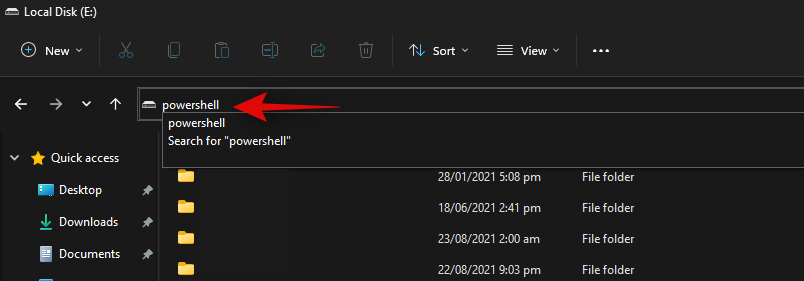
Copy-paste the command below in the PowerShell window and press Enter on your keyboard.
gci -r| sort -descending -property length | select -first 10 name, length
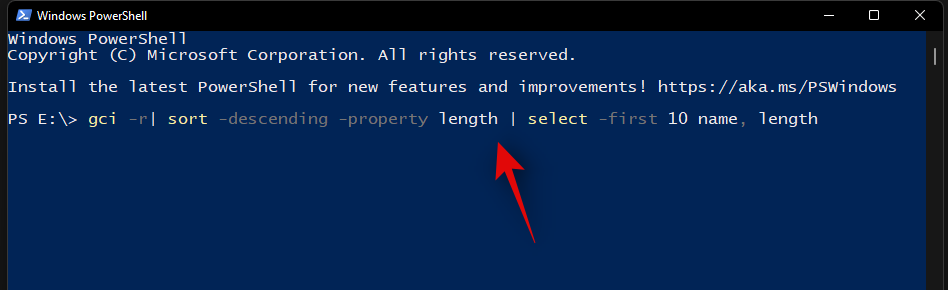
You will now get a list of the top 10 largest files currently taking the most disk space on your system. If you wish to view the top 20 files, then replace ‘select-first 10’ with ‘select-first 20’.
PowerShell will now find and display the 20 largest files on your system along with their size. The file size will be in bytes which can make it a bit difficult to judge the size of files in terms of gigabytes.
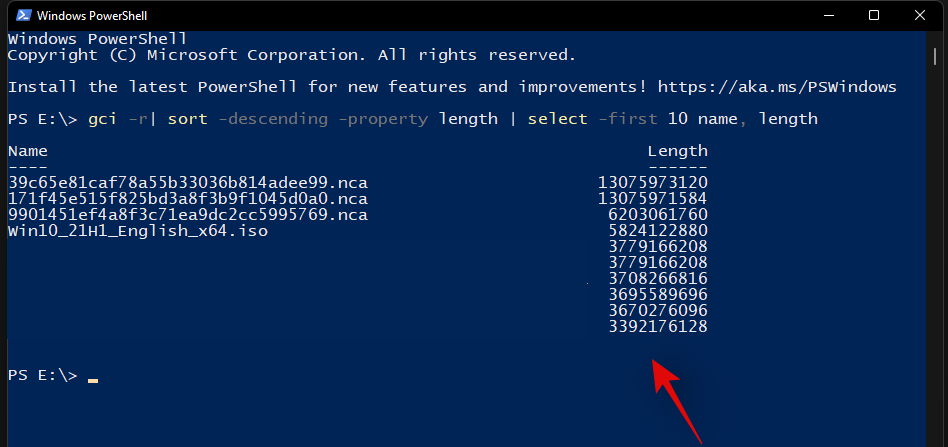
And that’s it! You will now have found the largest files on your PC using PowerShell in Windows 11.
2 Best apps to find large files on Windows
Many third-party tools allow you to view a visual representation of your PC’s disk usage.
This makes it much easier for you to identify large chunks of files taking significant space on your hard drive. Our recommended tools would be SpaceSniffer and WinDirStat. Use one of the guides below depending on the tool that you wish to use.
Method #04: Using SpaceSniffer
Space Sniffer is another popular third-party utility used to analyze disk space usage on Windows 11. SpaceSniffer can help you identify large files using huge amounts of space on your system. You can also find hidden files taking huge disk space on your PC using the SpaceSniffer. Use the guide below to get you started.
Download SpaceSniffer to your PC using the link above. A portable .exe will be downloaded to your system. Extract the archive and right-click on the .exe file.
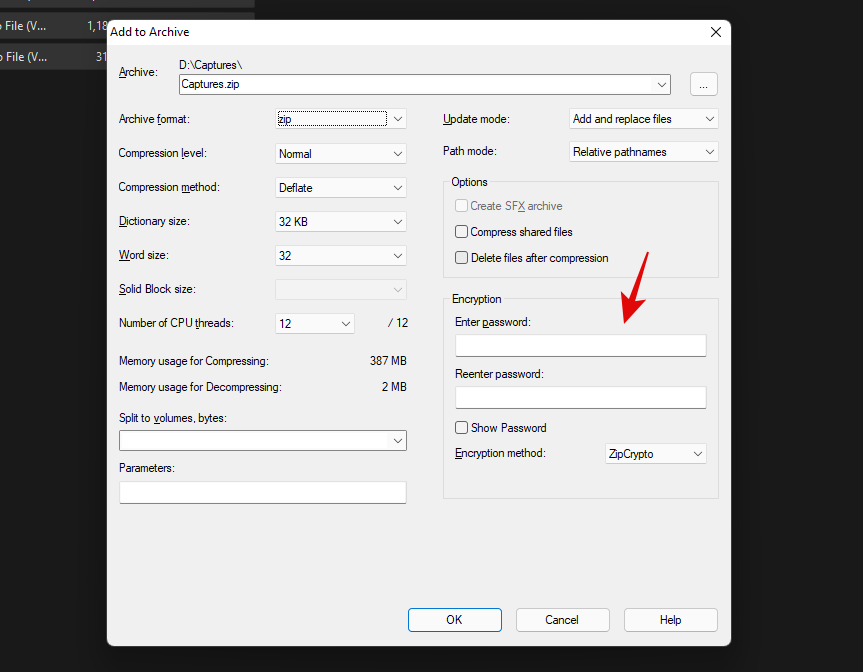
Select ‘Run as administrator’.
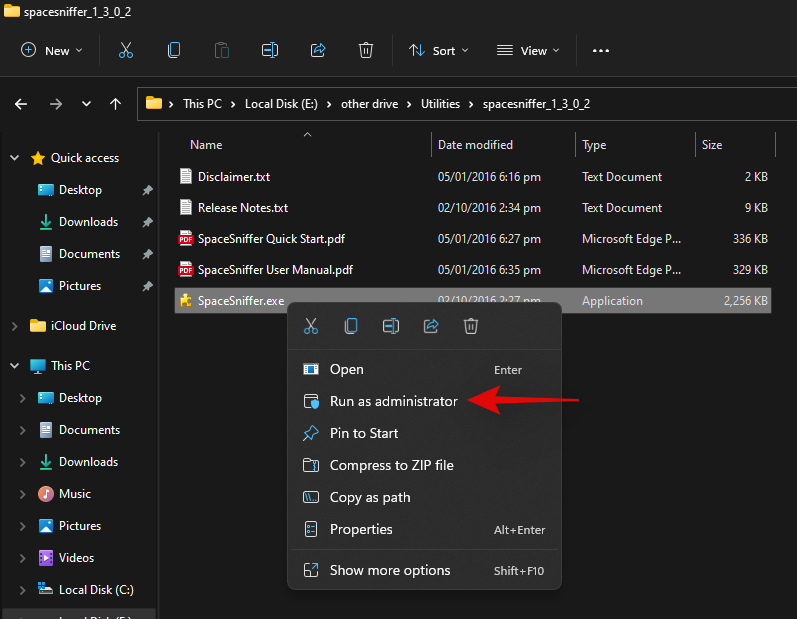
Now select the drive you wish to scan. If you wish to analyze and find large files in a particular directory, then you can enter its path in the text box below.
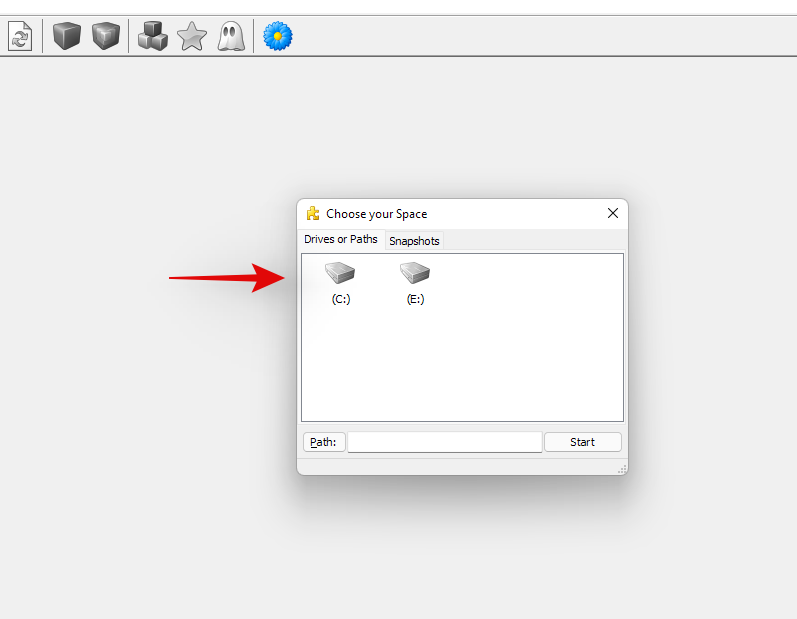
You will now be shown a graphical representation of your disk space usage on your screen. Simply hover over the largest chunk and you will be shown the name of the folder or file occupying that space.
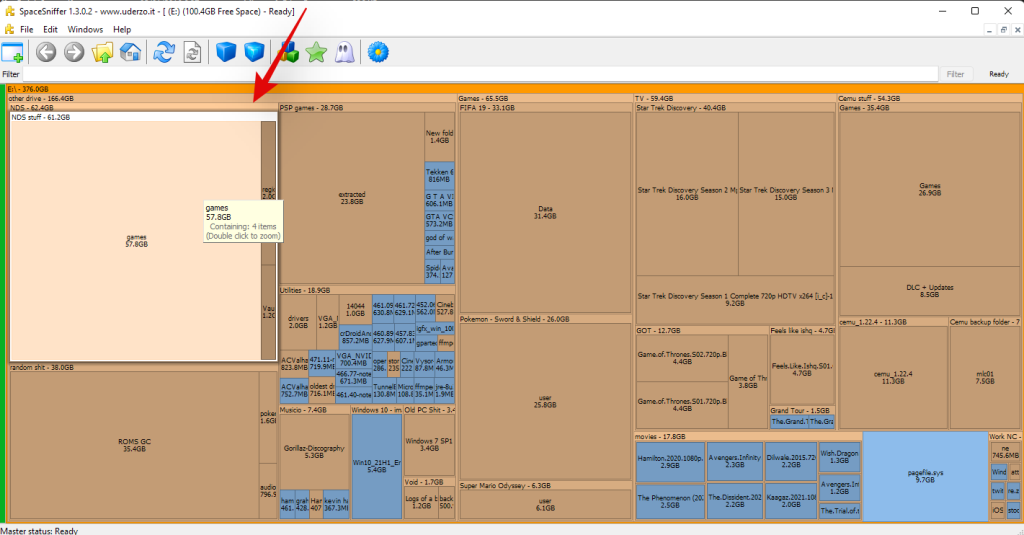
And that’s it! You can use SpaceSniffer this way to identify the largest files on your system by simply looking at the largest chunks on your screen.
Method #05: Using WinDirStat
WinDirStat is a popular open-source utility often used to generate a graphical representation of your local storage space in a user-friendly manner. This makes it easier to identify large chunks of your disk space occupied by a single file, folder, or archive, which in turn will make it easier for you to free up some space on your PC. Use the guide below to identify what is taking up space on your Windows 11 PC.
Download and install WinDirStat on your PC using the link above. Once installed, launch the app.
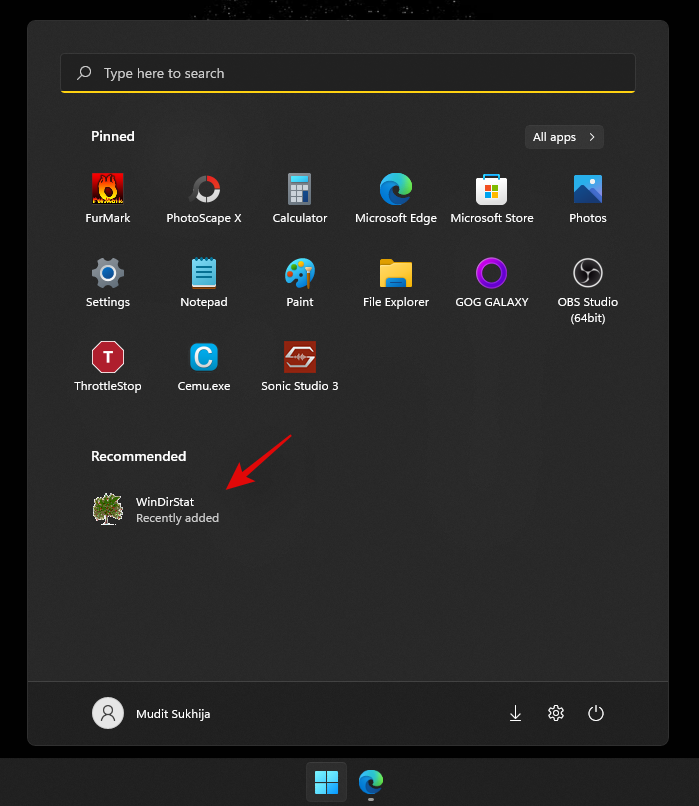
Now select one of the options that best suit your needs. If you only have a single drive installed on your system with a single partition, then you can skip this step. Click on ‘Ok’ once you are done.
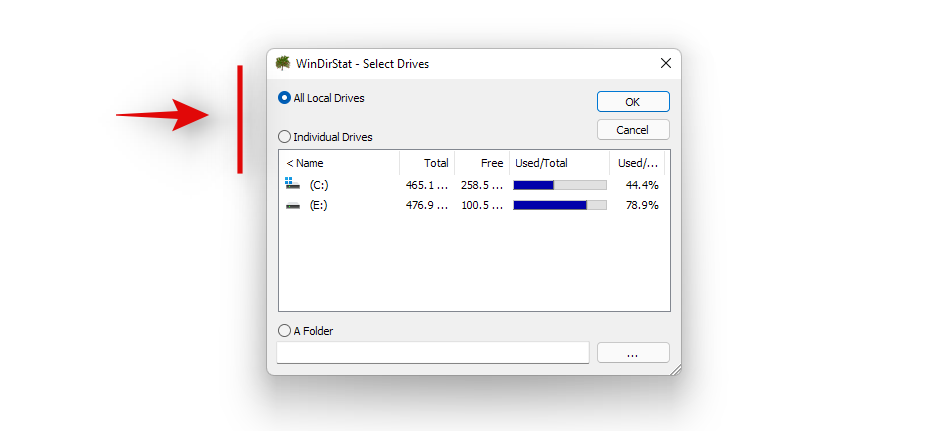
- All Local Drives: This will make WinDirStat analyze all your disks and display their data graphically.
- Individual Drives: Select one of your installed drives to be analyzed for disk space usage. You can select this option and then select the drive you wish to use.
Your drives will now be analyzed and you can track the progress for the same at the bottom of the window.
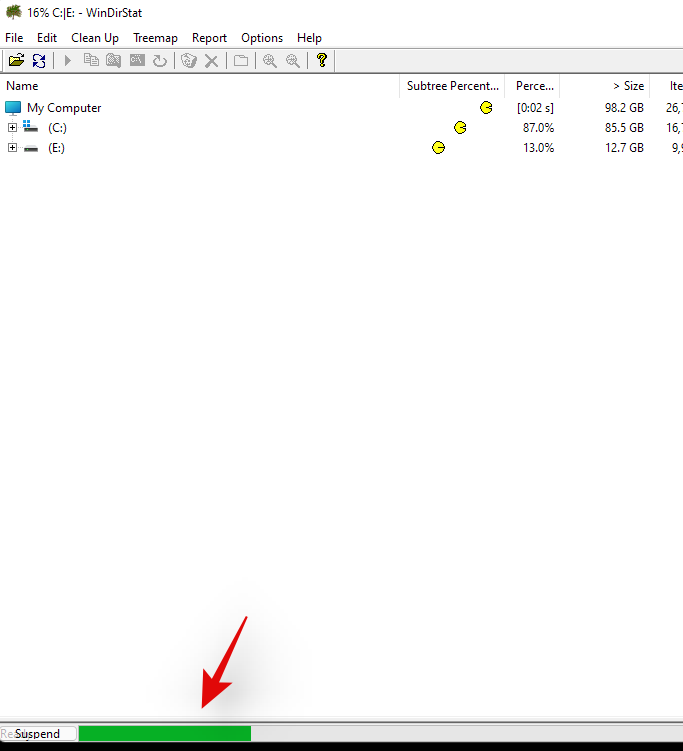
Once analyzed, a color-coded graphical representation of the disk space usage on the selected drive(s) will be shown on your screen. Simply click on the largest chunks to identify the largest files.
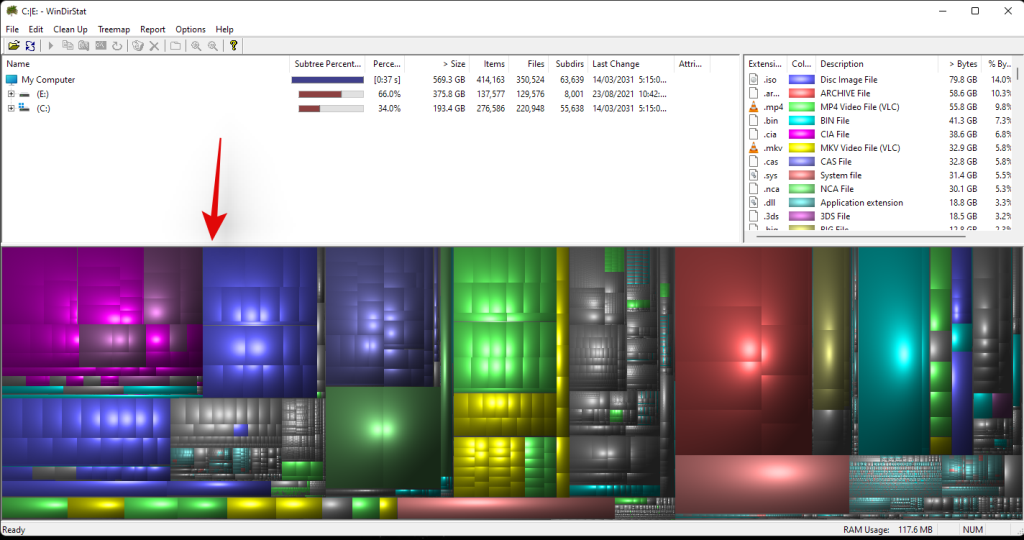
Press Del on your keyboard to delete the file. This will send it to your recycle bin and you can decide its fate when reviewing your recycle bin items. Alternatively, you can use Shift + Del to permanently delete the item from your system.
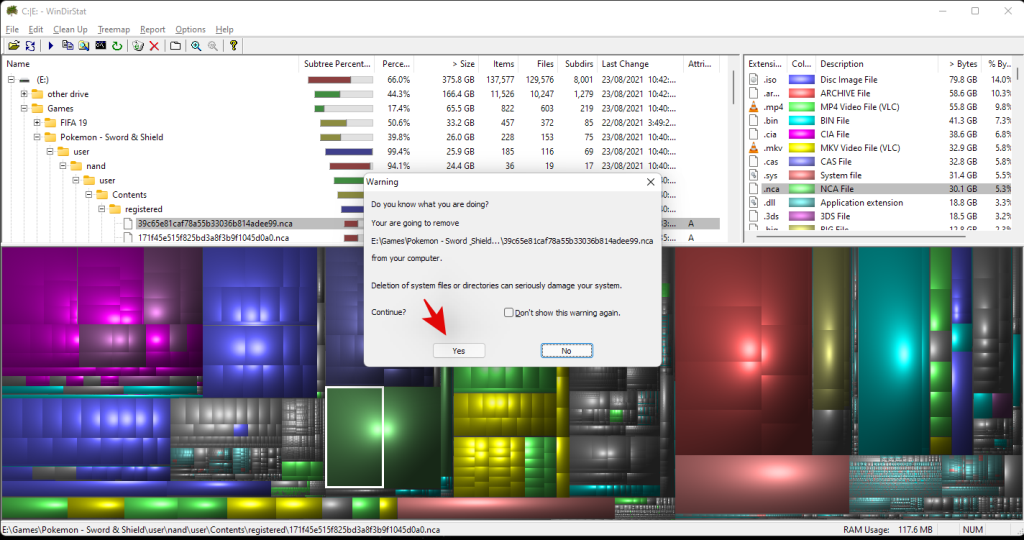
And that’s it! You can repeat the last steps to delete more of the largest files from your system.
Other Third-Party apps as alternative
The world of third-party alternatives is a huge one and thus, the above-mentioned tools are not the only ones that you can use to analyze your disk usage. Here are some alternatives with unique features that might be more suited for your current needs and requirements.
More ways to clear storage on Windows 11
If you’re looking to reclaim your storage space then there are tons of more things that you can do besides clearing or moving your largest files. You can clear caches, stop programs, reduce dedicated storage space, clear temporary files, remove leftover files, and much more. Refer to this dedicated guide by us that should help you clear space on Windows 11 in every way possible.
Should you use disk space analyzers?
Disk Space Analyzers have long been the ultimate utility to identify where exactly your disk space is being used. Most of them stem from long-standing communities while others have over decades of experience. If you’re divided on using disk space analyzers, then your best bet would be to opt for something that is open source.
The modern world of the internet is centered around data collection and like it or not, every service is gathering and collecting some type of data from your usage of their tool. Hence most disk analyzers nowadays, also have the option to share your usage data and more. Additionally, if you decide to opt for something new and untested then the risks are even higher.
Hence, we recommend you use disk space analyzers but do verify their origin and reputation before running them on your system. If you do not wish to go through the hassle of reading reviews, we recommend you simply try an open-source alternative from a trusted source.
We hope this guide helped you easily find the largest files using disk space on your system. If you face any issues or errors during the process, feel free to reach out to us using the comments section below.